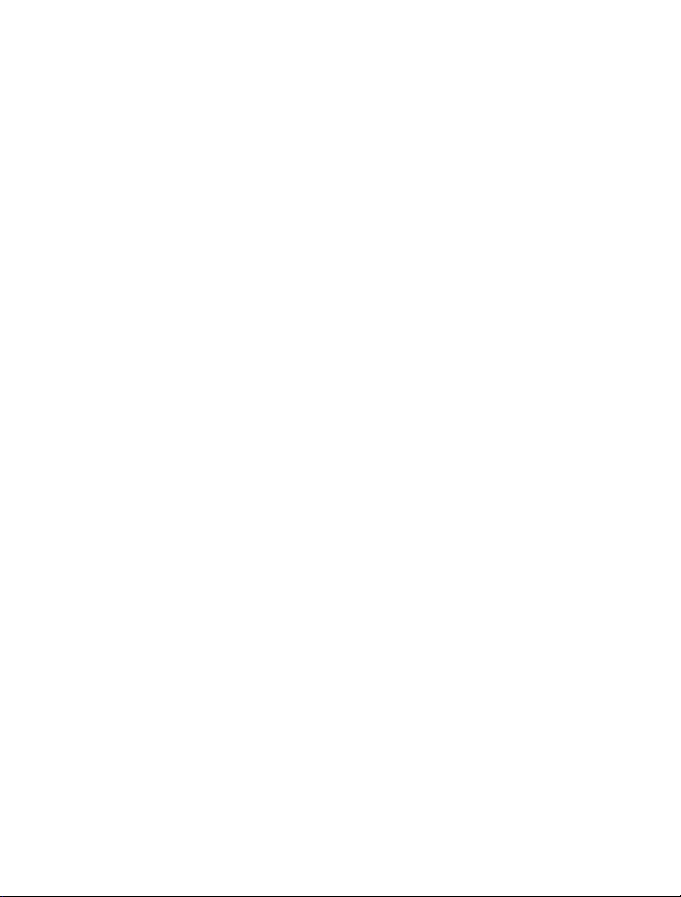
Guia de l'usuari de Nokia C2–03/C2–06
Edició 1.1
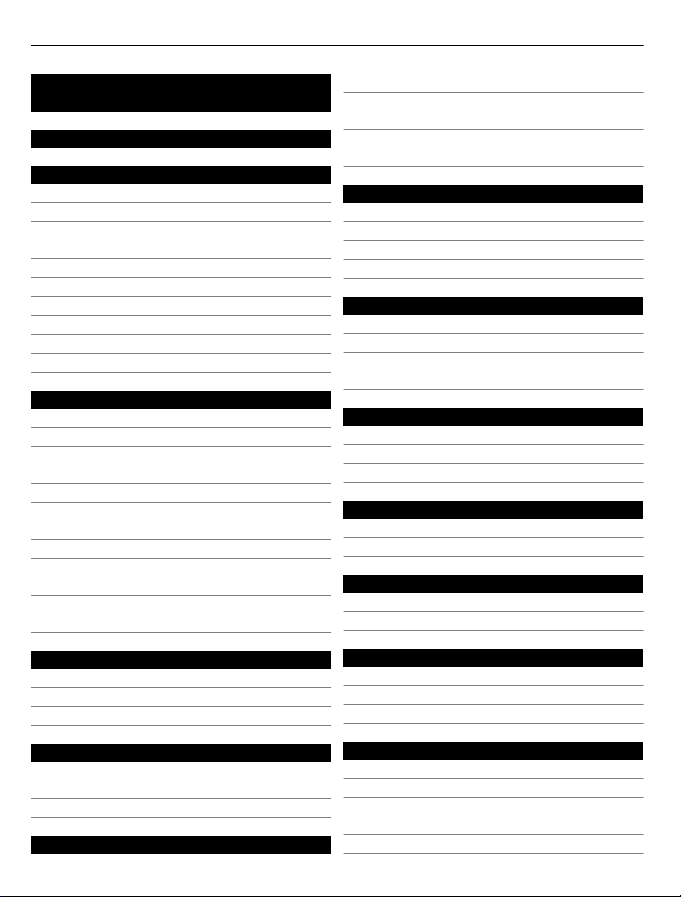
2 Contingut
Contingut
Seguretat 4
Introducció 5
El vostre telèfon SIM dual 5
Tecles i peces 6
Inserció de la targeta SIM i de la
bateria 6
Inserció d'una segona targeta SIM 8
Inserció d'una targeta de memòria 9
Càrrega de la bateria 10
Col·locació d'una corretja 11
Activar o desactivar el telèfon 11
Antena GSM 12
Ús bàsic 12
Codis d'accés 12
Definició de la targeta SIM a utilitzar 13
Bloqueig o desbloqueig de les tecles i
la pantalla 13
Accions de la pantalla tàctil 14
Execució d'aplicacions i activació de
funcions per lliscament 15
Indicadors 15
Còpia de contactes o missatges des
d'un telèfon antic 16
Canvi del volum d'una trucada, cançó o
vídeo 16
Trucades 17
Com fer una trucada 17
Com trucar a l'últim número marcat 17
Visualització de trucades perdudes 17
Contactes 18
Desament de noms i números de
telèfon 18
Ús del marcatge ràpid 18
Escriure text 19
Canvi entre modes d'entrada de text 19
Escriptura amb el mode d'entrada de
text tradicional 19
Ús del mode d'entrada de text
predictiu 20
Missatgeria 20
Enviament d'un missatge 20
Retrieve a multimedia message 21
Com escoltar missatges de veu 22
Enviament de missatges d'àudio 22
Personalització del telèfon 23
Quant a la pantalla inicial 23
Personalització de la pantalla inicial 23
Personalització dels sons de trucada
del vostre telèfon 24
Gestió del temps 25
Canvi de la data i l'hora 25
Establiment d'una alarma 25
Addició de cites 25
Connectivitat 25
Bluetooth 25
Cable de dades USB 27
Música i àudio 27
Ràdio FM 27
Reproductor multimèdia 28
Imatges i vídeos 29
Fer fotografies 29
Enregistrament de vídeos 29
Enviament d'una imatge o vídeo 30
Internet 30
About the web browser 30
Navegació per Internet 30
Adaptació d'una pàgina web a la
pantalla del telèfon 31
Addició d'adreces d'interès 32
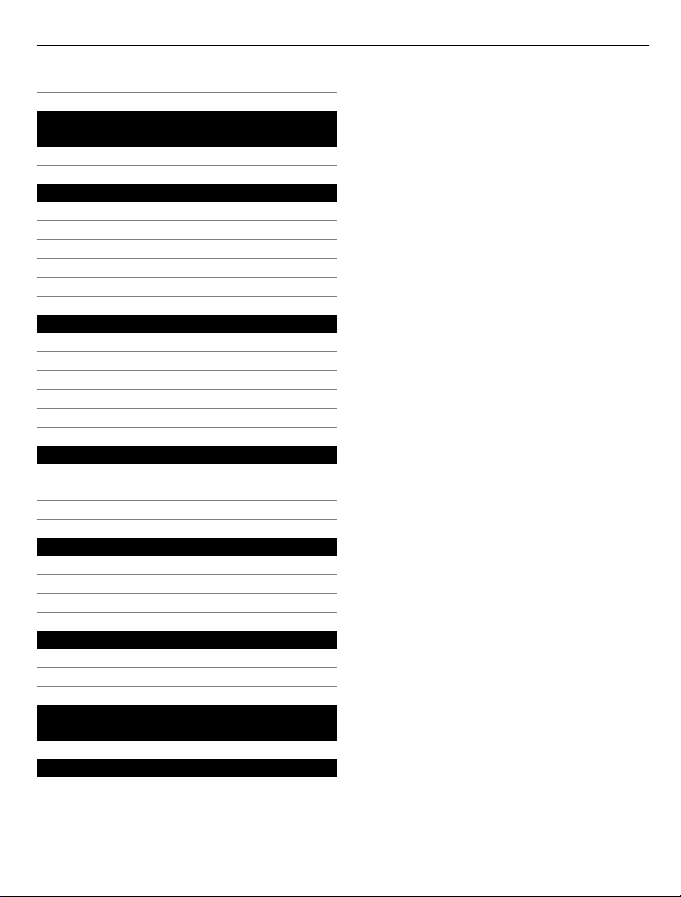
Eliminació de l'historial de navegació 32
Mantingueu-vos en contacte amb
els vostres amics en línea 32
Quant a l'aplicació Comunitats 32
Correu i conversa 33
Quant al correu 33
Enviament de correus 33
Lectura i resposta de correus 33
Quant al xat 34
Xat amb amics 34
mapes 34
Quant a Mapes 34
Consulta de la ubicació actual al mapa 35
Cerca d'un lloc 35
Compartició de la ubicació o de llocs 35
Creació de rutes a peu 36
Serveis Ovi de Nokia 36
Disponibilitat i costos dels serveis Ovi
de Nokia 36
Accés als serveis Ovi de Nokia 36
Cerca d'ajuda 37
Assistència 37
Alta en el servei Consells i ofertes 37
Actualització del telèfon 37
Contingut 3
Protecció de l'entorn 40
Estalviar energia 40
Reciclar 40
Informació de seguretat i del
producte 40
Índex 47
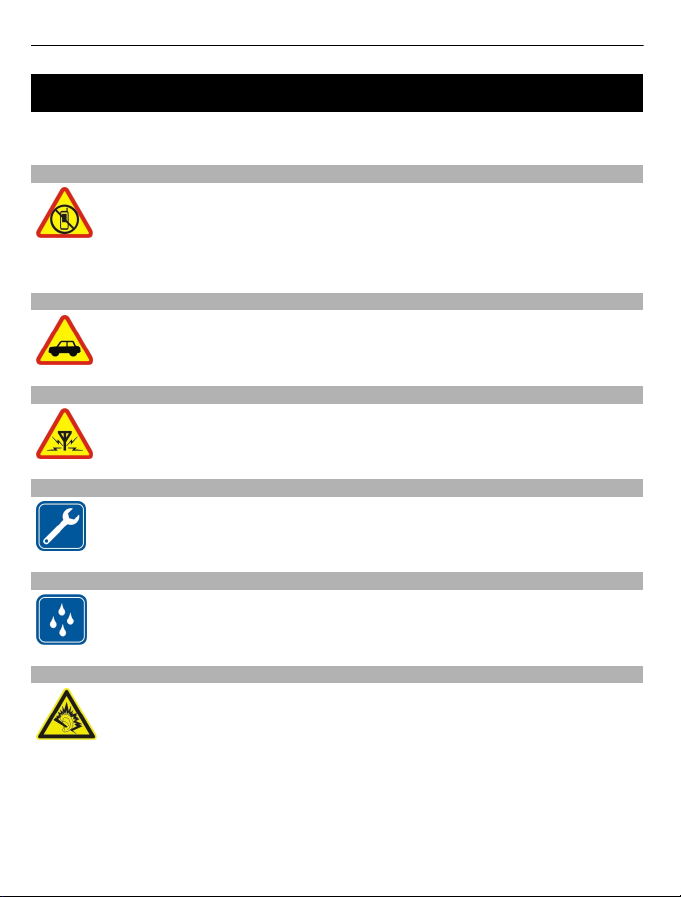
4Seguretat
Seguretat
Llegiu aquestes pautes senzilles. Si no les seguiu, podeu exposar-vos a perills o incórrer
en la il·legalitat. Si voleu obtenir més informació, llegiu tota la guia d’usuari.
DESCONNEXIÓ EN LES ÀREES RESTRINGIDES
Apagueu el dispositiu quan estigui prohibit l’ús dels telèfons mòbils o quan
pugui causar alguna interferència o perill, per exemple, en un avió, en
hospitals o a prop d’instruments mèdics, combustibles, substàncies
químiques o en zones d’explosions. Obeïu totes les instruccions de les àrees
restringides.
LA SEGURETAT A LA CARRETERA, PER DAMUNT DE TOT
Cal obeir les lleis de cada país. Mentre conduïu, tingueu sempre les mans
lliures per dirigir el vehicle. La vostra prioritat a l’hora de conduir ha de ser
la seguretat a la carretera.
INTERFERÈNCIES
Tots els dispositius sense fils poden sofrir interferències, la qual cosa pot
afectar-ne el rendiment.
SERVEI DE QUALITAT
Només el personal qualificat pot dur a terme la instal·lació i la reparació del
producte.
MANTENIU EL DISPOSITIU SEC
Aquest dispositiu no és resistent a l’aigua. Manteniu-lo sec.
PROTEGIU L'OÏDA
Utilitzeu l'auricular amb un volum moderat i no sosteniu el dispositiu prop
de l'orella quan l'altaveu estigui funcionant.
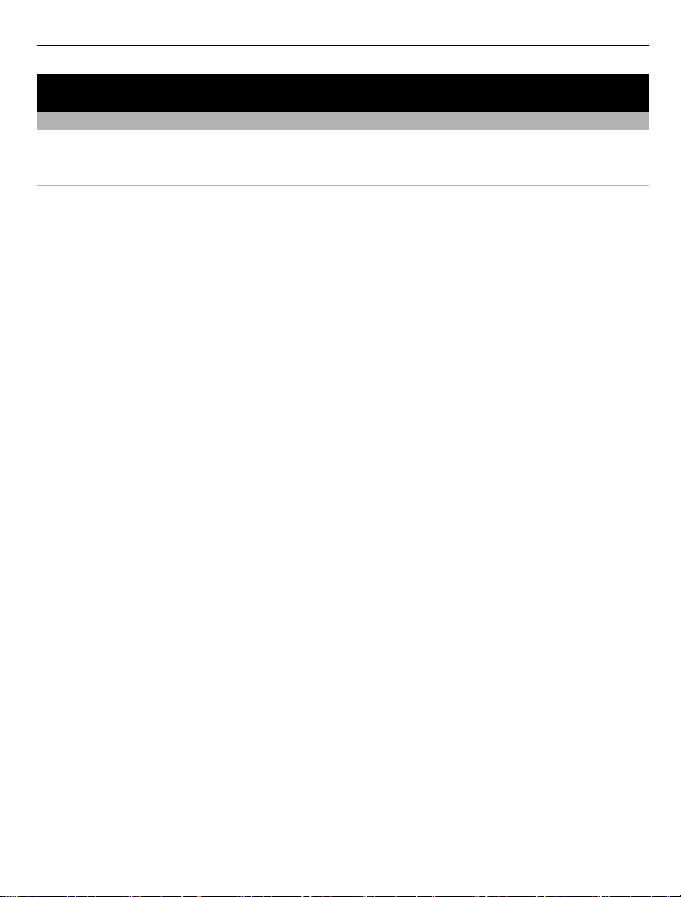
Introducció 5
Introducció
El vostre telèfon SIM dual
S'hi poden introduir dues targetes SIM.
Alguns avantatges dels telèfons SIM duals
• Quan utilitzeu serveis de diferents proveïdors de servei, podreu estalviar diners.
• Podeu utilitzar un número de telèfon per a les trucades personals i un altre per a
les de feina, però només us caldrà portar un telèfon.
• Estalvieu-vos les variacions en la cobertura de xarxa que hi ha entre uns proveïdors
i altres.
Quan el dispositiu no s'estigui utilitzant, totes dues targetes SIM estaran disponibles
alhora, però mentre una targeta SIM estigui activa, per exemple, fent una trucada, l'altra
no estarà disponible.
Si només teniu una targeta SIM, inseriu-la al suport de targeta SIM1. Hi ha funcions i
serveis que potser només estaran disponibles quan utilitzeu la targeta SIM al suport de
targeta SIM1. Si hi ha una targeta SIM només al suport de targeta SIM2, únicament
podreu fer trucades d'emergència.
En processament de fons no es poden obrir connexions GPRS. Si una aplicació està fent
servir una connexió GPRS i torneu a la pantalla inicial o canvieu a una altra aplicació, al
menú o a una altra vista, la connexió es tancarà automàticament.
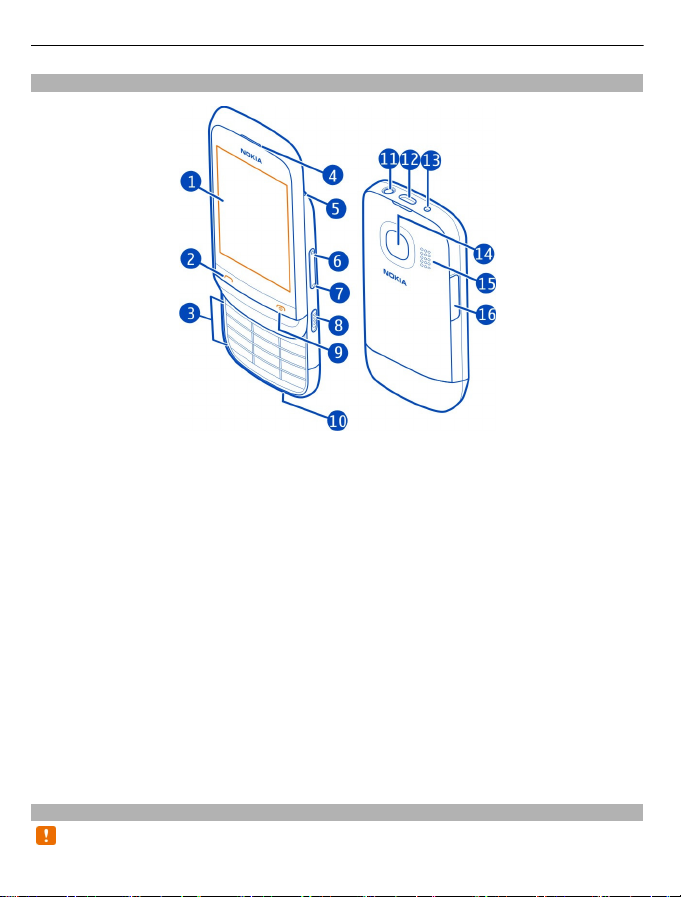
6 Introducció
Tecles i peces
1 Pantalla
2 Tecla Truca
3 Teclat
4 Auricular
5 Forat de la corretja
6 Tecla volum amunt/zoom
7 Tecla volum avall/zoom
8 Interruptor de bloqueig del teclat
9 Tecla de finalització/Tecla d'encesa
10 Micròfon
11 Connector Nokia AV (3,5 mm)
12 Connector Micro USB
13 Connector del carregador
14 Objectiu de la càmera. Abans d'utilitzar la càmera, retireu la cinta protectora de
l'objectiu.
15 Altaveu
16 Ranura de la targeta SIM (SIM 2)
Per alternar entre les targetes SIM, mantingueu premuda la tecla * a la pantalla inicial.
Inserció de la targeta SIM i de la bateria
Nota: Apagueu el dispositiu i desconnecteu el carregador, o qualsevol altre
dispositiu, abans de retirar les carcasses. No toqueu els components electrònics mentre
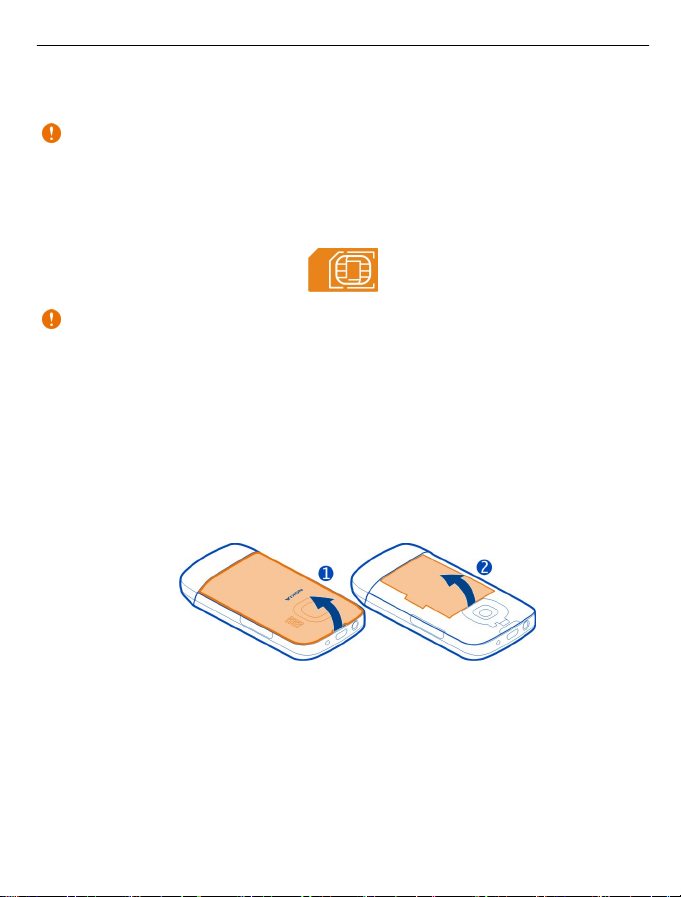
Introducció 7
canvieu les carcasses. Guardeu i utilitzeu sempre el dispositiu amb les carcasses
col·locades.
Important: No utilitzeu al dispositiu targetes mini UICC SIM (també conegudes com
a targetes SIM micro), targetes SIM micro amb adaptador o targetes SIM amb
desconnexió mini-UICC (vegeu il·lustració). Una targeta SIM micro és més petita que una
targeta SIM estàndard. Aquest dispositiu no admet l'ús de targetes SIM micro i l'ús de
targetes SIM incompatibles pot danyar la targeta o el dispositiu, i pot corrompre les
dades emmagatzemades a la targeta.
Important: Per no fer malbé la targeta SIM, abans d'inserir o treure la targeta,
extraieu la bateria.
Aquest telèfon està dissenyat per funcionar amb una BL-5C bateria. Utilitzeu sempre
bateries Nokia originals.
Si només teniu una targeta SIM, inseriu la targeta al suport intern corresponent.
La targeta SIM i els seus contactes es poden fer malbé amb molta facilitat si es ratllen o
dobleguen. Procureu anar en compte quan manipuleu, inseriu o extraieu la targeta.
1 Poseu el dit a l'espai que hi ha a la part superior del telèfon i aixequeu amb compte
la carcassa posterior per extreure-la (1). Si la bateria és a dins, traieu-la (2).
2 Obriu el compartiment de la targeta SIM (3) i extraieu-la (4 o 5). Assegureu-vos que
l'àrea de contacte de la targeta estigui de cara avall.
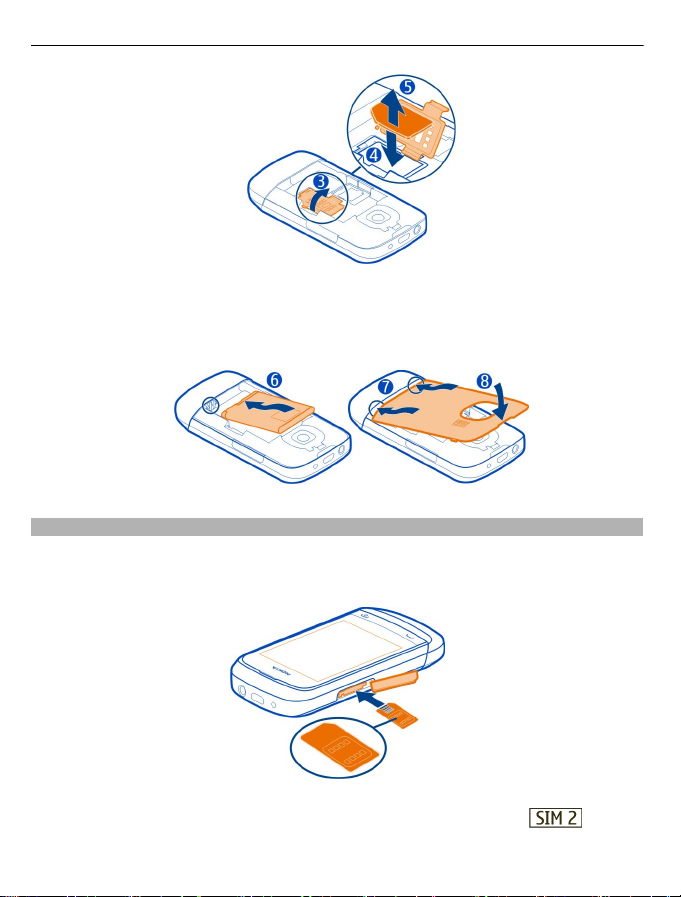
8 Introducció
3 Alineeu els contactes de la bateria amb el compartiment i inseriu la bateria (6). Per
tornar a col·locar la coberta posterior, orienteu les traves inferiors cap a les ranures
corresponents (7) i, a continuació, premeu la carcassa fins que quedi ajustada al seu
lloc (8).
Inserció d'una segona targeta SIM
Teniu una segona targeta SIM, però voleu continuar utilitzant la vostra targeta SIM
principal? Podeu inserir o extreure una segona targeta SIM sense haver d'apagar el
telèfon.
1 Obriu la tapa de la ranura externa de la targeta SIM, marcada amb .
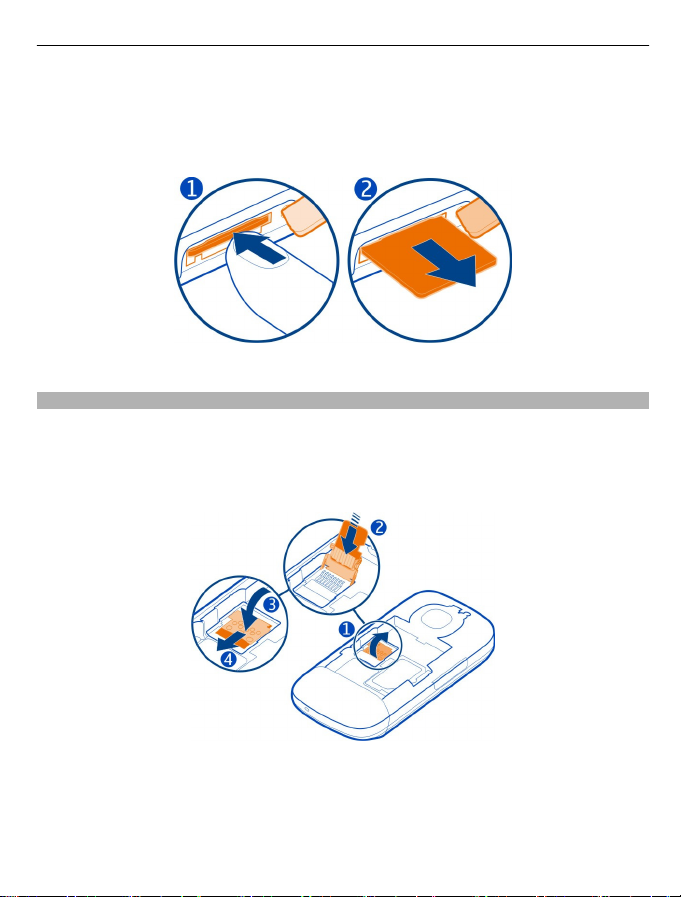
Introducció 9
2 Assegureu-vos que l'àrea de contacte de la targeta estigui orientada de cara amunt
i inseriu la targeta SIM. Empenyeu la targeta fins que quedi col·locada al seu lloc.
Tanqueu la carcassa.
Extracció de la segona targeta SIM
Inserció d'una targeta de memòria
Utilitzeu només targetes de memòria compatibles aprovades per Nokia per utilitzar-les
amb aquest dispositiu. Les targetes no compatibles poden danyar la targeta i el
dispositiu, i poden corrompre les dades emmagatzemades a la targeta.
El telèfon admet targetes de memòria amb una capacitat de fins a 32 GB.
1 Desactiveu el telèfon i extraieu la carcassa posterior i la bateria.
2 Per extreure el suport de la targeta de memòria, feu lliscar el suport en la direcció
indicada per la fletxa del mateix suport. Aixequeu el suport de la targeta de memòria
(1).
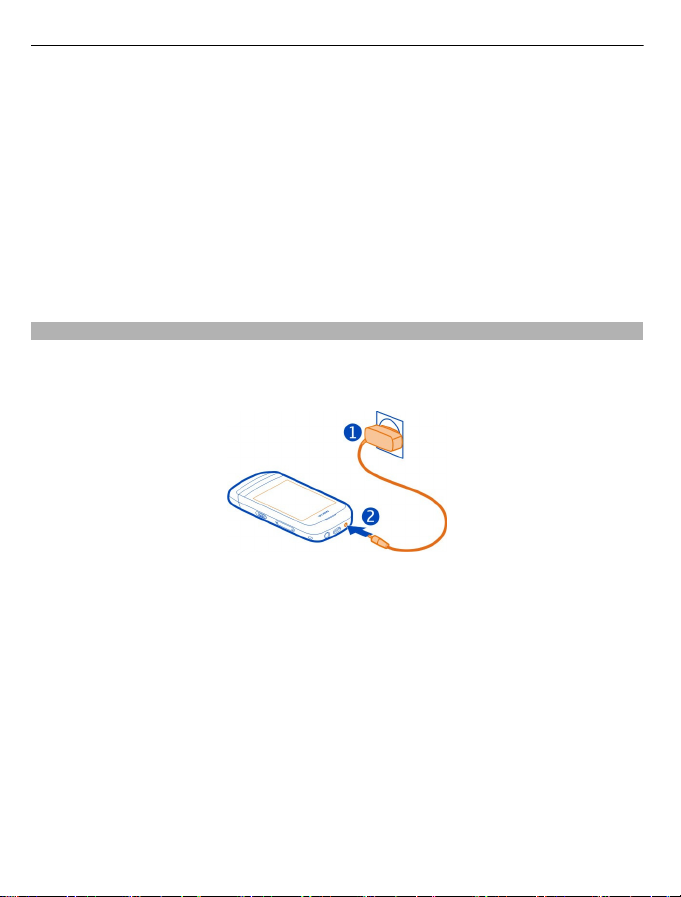
10 Introducció
3 Inseriu una targeta de memòria compatible. Assegureu-vos que l'àrea de contacte
de la targeta estigui de cara avall (2).
4 Abaixeu el suport de la targeta de memòria (3).
5 Per bloquejar el compartiment de la targeta de memòria, feu-lo lliscar fins a la seva
posició original (4).
Extracció de la targeta de memòria
1 Desactiveu el telèfon.
2 Retireu la carcassa posterior i la bateria.
3 Per extreure el suport de la targeta de memòria, feu lliscar el suport en la direcció
indicada per la fletxa del mateix suport. Aixequeu el suport de la targeta de memòria
i extraieu la targeta de memòria.
Càrrega de la bateria
La bateria es proporciona parcialment carregada de fàbrica, però cal carregar-la abans
d'engegar el telèfon per primer cop. Si el telèfon indica que la càrrega és baixa, seguiu
aquestes indicacions:
1 Connecteu el carregador a un endoll.
2 Connecteu el carregador al telèfon.
3 Quan el telèfon indiqui que la bateria s'ha carregat completament, desconnecteu
el carregador del telèfon i, a continuació, de la presa de corrent.
No és necessari carregar la bateria durant un temps determinat. A més, mentre es
carrega, podeu fer servir el telèfon.
Si la bateria està totalment descarregada, pot trigar uns quants minuts abans no
aparegui l’indicador de càrrega o abans no es pugui fer cap trucada.
Si la bateria no s’ha utilitzat durant un període prolongat, per començar a carregar-la,
és possible que s’hagi de connectar el carregador i, a continuació, desconnectar-lo i
tornar-lo a connectar.
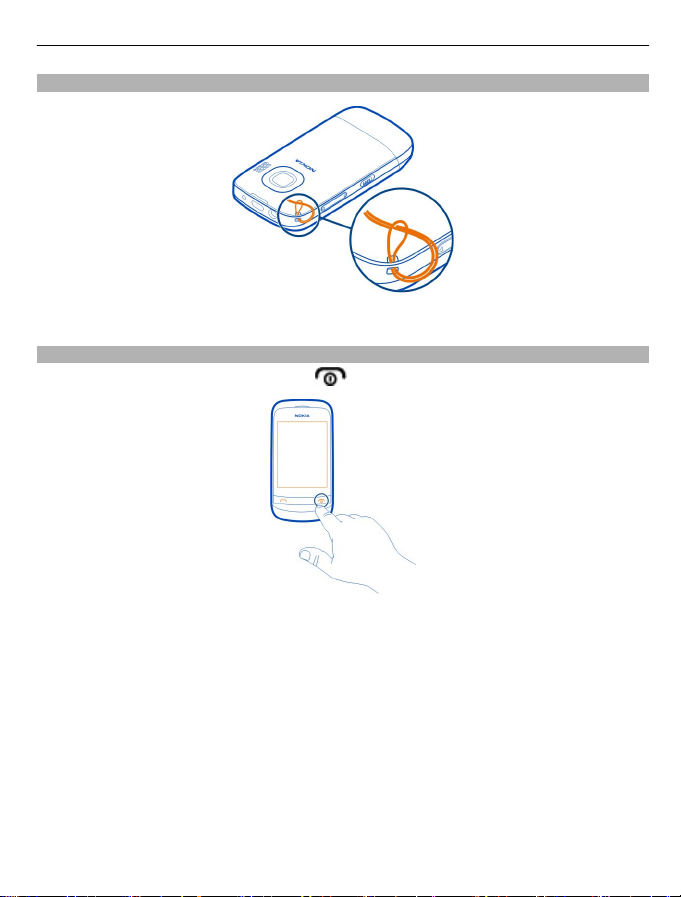
Col·locació d'una corretja
És possible que els enganxalls es venguin per separat.
Activar o desactivar el telèfon
Mantingueu premuda la tecla d'encesa
.
Introducció 11
És possible que se us demani que sol·liciteu els paràmetres de configuració al proveïdor
de serveis de xarxa. Per obtenir més informació sobre aquest servei de xarxa, poseuvos en contacte amb el proveïdor de serveis de xarxa.
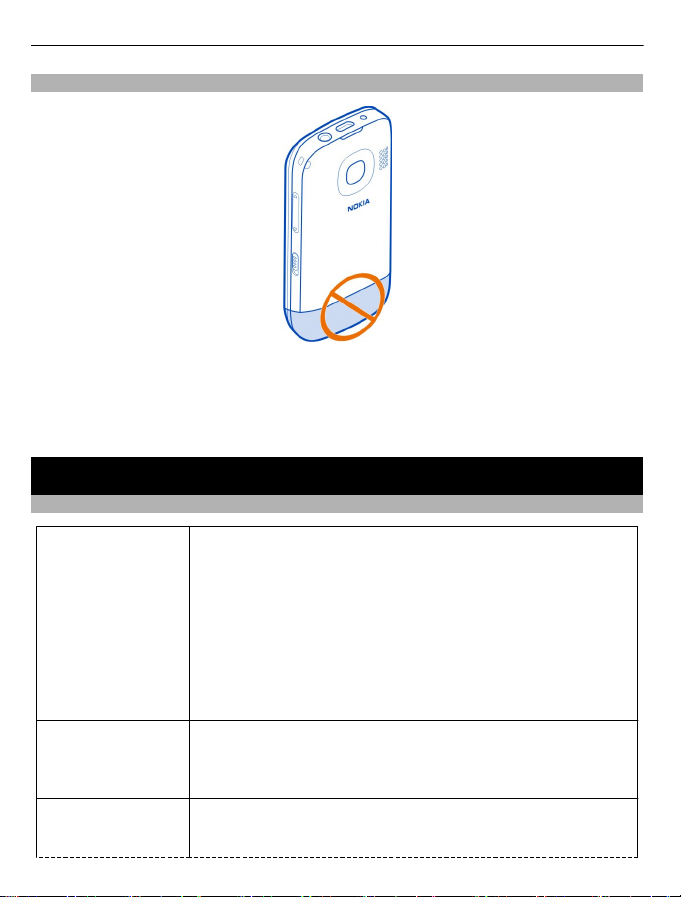
12 Ús bàsic
Antena GSM
L'àrea de l'antena es ressalta.
No toqueu la zona de l'antena mentre s'estigui utilitzant l'antena. El contacte amb les
antenes afecta a la qualitat de la comunicació i pot reduir la vida útil de la bateria pel
fet d'utilitzar un nivell d'energia més alt durant l'operació.
Ús bàsic
Codis d'accés
Codi PIN o PIN2
(4-8 dígits)
Codi PUK o PUK2
(8 dígits)
Número IMEI
(15 dígits)
Aquests protegeixen la targeta SIM contra usos no autoritzats o
són necessaris per accedir a algunes funcions.
Podeu definir que el dispositiu demani el codi PIN quan
l'engegueu.
Si aquests codis no s'inclouen amb la targeta SIM o els oblideu,
poseu-vos en contacte amb l'operador del servei.
Si introduïu el codi incorrectament tres vegades seguides,
necessitareu el codi PUK o PUK2 per desbloquejar el dispositiu.
Aquests codis són necessaris per desbloquejar el codi PIN o PIN2.
Si no se us han proporcionat amb la targeta SIM, poseu-vos en
contacte amb el proveïdor de serveis.
S'utilitza per identificar els dispositius vàlids de la xarxa. Aquest
número també pot utilitzar-se per bloquejar, per exemple,
dispositius robats.
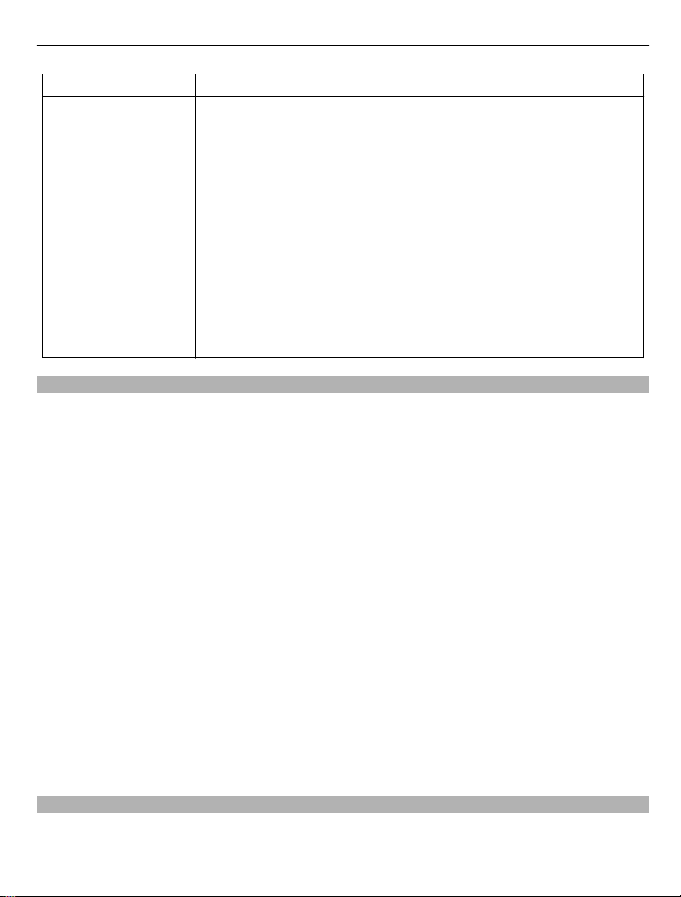
Ús bàsic 13
Per veure el número IMEI, marqueu *#06#.
Codi de bloqueig
(codi de seguretat)
(mín. 4 dígits o
caràcters)
Definició de la targeta SIM a utilitzar
Podeu definir la targeta SIM que voleu utilitzar per als missatges, les dades mòbils i les
trucades sortints. Si doneu nom a les targetes SIM, podreu veure en un cop d'ull, per
exemple, quina és per a la feina i quina per a ús personal.
Seleccioneu Menú > Administr. SIM.
De les opcions següents seleccioneu:
Preg. cada veg. — Seleccionar la targeta SIM que voleu utilitzar cada vegada que feu
una trucada, envieu un missatge o transferiu dades mòbils.
SIM1 — Fer servir la targeta SIM del suport intern com a targeta SIM predefinida per
fer trucades, enviar missatges o transferir dades mòbils.
SIM2 — Fer servir la targeta SIM de la ranura externa com a targeta SIM predefinida per
fer trucades, enviar missatges o transferir dades mòbils.
Canvi de nom d'una targeta SIM
Seleccioneu i mantingueu SIM1 o SIM2 i, des del menú emergent, seleccioneu Canvia
el nom.
El codi de bloqueig us permet protegir el dispositiu contra usos
no autoritzats.
Podeu definir que el dispositiu demani el codi de bloqueig que
establiu. El codi de bloqueig predefinit és 12345.
Manteniu el codi en secret i en un lloc segur i separat del
dispositiu.
Si heu oblidat el codi i el dispositiu està bloquejat, us caldrà
assistència tècnica. Es possible que s'apliquin tarifes addicionals
i que se suprimeixin les dades personals que hi hagi al dispositiu.
Per obtenir més informació, poseu-vos en contacte amb un punt
de servei de Nokia Care o amb el venedor del dispositiu.
Consell: Per obrir l'administrador de targetes SIM des de la pantalla inicial, mantingueu
premuda la tecla *.
Bloqueig o desbloqueig de les tecles i la pantalla
Per evitar fer una trucada de forma accidental mentre porteu el telèfon a la butxaca o
en una bossa, bloquegeu les tecles i la pantalla del telèfon.
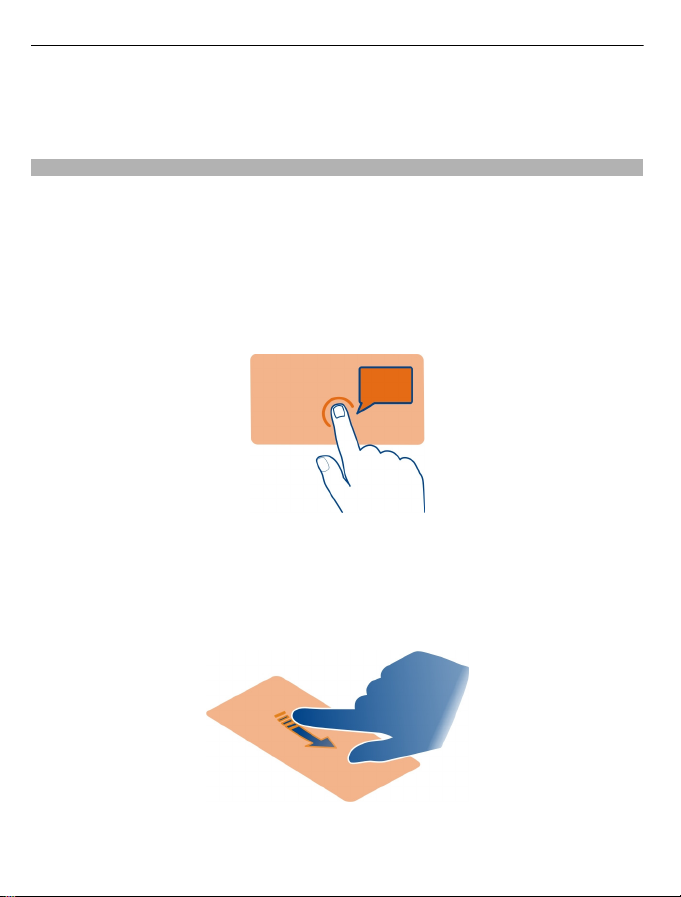
14 Ús bàsic
Feu lliscar l'interruptor de bloqueig de tecles.
Consell: Si l'interruptor de bloqueig de tecles està fora de l'abast, premeu la tecla de
final i seleccioneu Desbl. per desbloquejar les tecles i la pantalla.
Accions de la pantalla tàctil
Per interactuar amb la interfície d'usuari de la pantalla tàctil, doneu un copet amb el dit
a la pantalla tàctil o doneu-li un copet i manteniu el dit sobre la pantalla.
Obertura d'una aplicació o un altre element de la pantalla
Doneu un copet a l'aplicació o element.
Accés a les opcions específiques d'un element
Doneu un copet i mantingueu el dit sobre l'element. S'obrirà un menú emergent amb
les opcions disponibles.
Desplaçament per una llista o menú
Col·loqueu el dit a la pantalla, feu-lo lliscar ràpidament en direcció ascendent o
descendent i, tot seguit, aixequeu-lo. El contingut de la pantalla es desplaça a la velocitat
i seguint la direcció emprats en el moment d'aixecar el dit. Per seleccionar un element
d'una llista de desplaçament i aturar el moviment, doneu un copet a l'element.
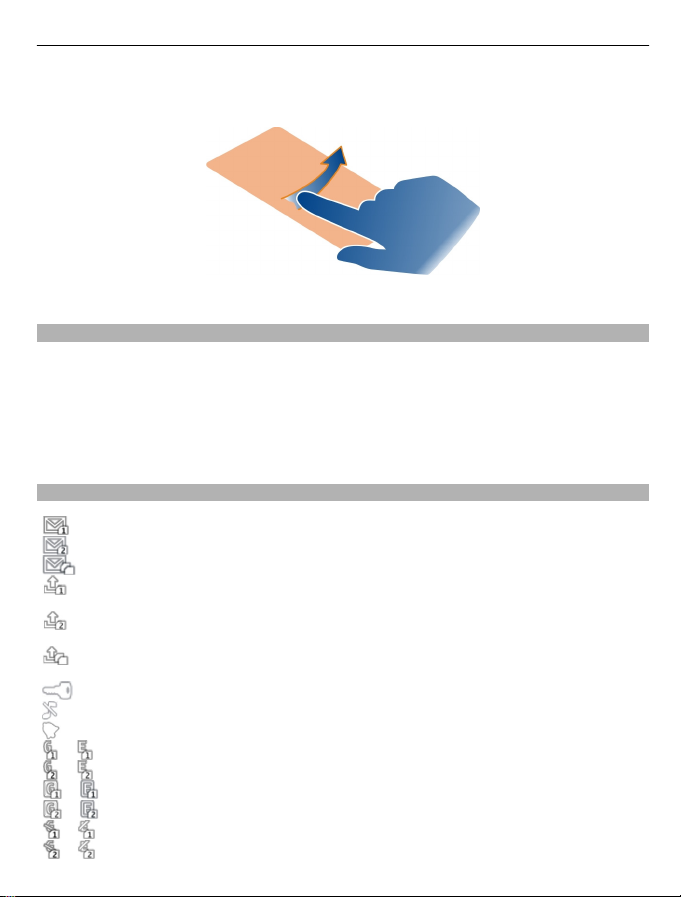
Ús bàsic 15
Lliscar
Col·loqueu un dit a la pantalla i feu-lo lliscar en la direcció desitjada.
Execució d'aplicacions i activació de funcions per lliscament
Es poden obrir aplicacions i activar funcions lliscant cap a l'esquerra o la dreta a la
pantalla inicial.
Assignació de funcions a accions de lliscament
Seleccioneu Menú > Configuració > Drec. meves > Mov. de lliscar i, a continuació,
la direcció del lliscament i la funció o característica desitjades.
Indicadors
Teniu missatges sense llegir enviats a SIM1.
Teniu missatges sense llegir enviats a SIM2.
Teniu missatges sense llegir enviats a SIM1 i SIM2.
Teniu missatges sense enviar, cancel·lats o que no s'han enviat
correctament a SIM1.
Teniu missatges sense enviar, cancel·lats o que no s'han enviat
correctament a SIM2.
Teniu missatges sense enviar, cancel·lats o que no s'han enviat
correctament a SIM1 i SIM2.
El teclat està bloquejat.
El telèfon no emet cap so quan rep trucades o missatges de text.
S'ha definit una alarma.
o
o
o
o
o
o
El telèfon està registrat a la xarxa GPRS o EGPRS mitjançant l'ús de SIM1.
El telèfon està registrat a la xarxa GPRS o EGPRS mitjançant l'ús de SIM2.
Hi ha una connexió GPRS o EGPRS des de SIM1 oberta.
Hi ha una connexió GPRS o EGPRS des de SIM2 oberta.
La connexió GPRS o EGPRS des de SIM1 s'ha suspès (en espera).
La connexió GPRS o EGPRS des de SIM2 s'ha suspès (en espera).

16 Ús bàsic
La connexió Bluetooth està activada.
Totes les trucades entrants cap a SIM1 es desvien a un altre número.
Totes les trucades entrants cap a SIM2 es desvien a un altre número.
Totes les trucades entrants cap a SIM1 i SIM2 es desvien a un altre número.
El perfil actiu actualment està programat.
Hi ha un auricular connectat al telèfon.
El telèfon es connecta a un altre dispositiu mitjançant un cable de dades
USB.
Còpia de contactes o missatges des d'un telèfon antic
Voleu copiar el contingut del vostre telèfon Nokia compatible anterior i començar a
utilitzar el nou telèfon ràpidament? Podeu copiar, per exemple, els contactes, les
entrades de l'agenda i els missatges al nou telèfon, sense cap cost addicional.
1 Activeu el Bluetooth a tots dos telèfons.
Seleccioneu Menú > Configuració > Connectivitat > Bluetooth.
2 Seleccioneu Menú > Configuració > Sincr. i còp. seg..
3 Seleccioneu Intercanvi dades > Copia en aquest.
4 Seleccioneu el contingut que voleu copiar i Fet.
5 Seleccioneu el vostre telèfon anterior a la llista.
6 Si l'altre telèfon requereix una clau d'accés, introduïu-la. La clau d'accés, que pot
definir l'usuari, s'ha d'introduir a tots dos telèfons. En alguns telèfons, la clau d'accés
és fixa. Per obtenir-ne informació detallada, consulteu la guia de l'usuari de l'altre
telèfon.
La clau d'accés només és vàlida per a la connexió actual.
7 Si se us demana, permeteu les sol·licituds de connexió i còpia.
Canvi del volum d'una trucada, cançó o vídeo
Utilitzeu les tecles de volum.

Trucades 17
L'altaveu integrat us permet parlar i escoltar des d'una distància curta sense haver de
sostenir el telèfon a l'orella.
Activació de l'altaveu durant una trucada
Seleccioneu Altaveu.
Trucades
Com fer una trucada
1Obriu la tapa.
2 A la pantalla d’inici, introduïu el número de telèfon.
Per esborrar un número, seleccioneu Esbor..
Per realitzar trucades internacionals, seleccioneu dues vegades * per obtenir el
caràcter + (que substitueix el codi d'accés internacional) i introduïu-hi el codi de
país, el codi d'àrea (omitiu el zero inicial si és necessari) i el número de telèfon.
3 Premeu la tecla de trucada.
4 Si se us demana, seleccioneu la targeta SIM.
5 Per finalitzar la trucada, premeu la tecla de finalització.
Consell: Si la tapa està tancada i a la pantalla inicial apareix
introduir el número de telèfon mitjançant el teclat virtual.
Quan rebeu una trucada, se us indicarà la targeta SIM que s'està fent servir.
Com trucar a l'últim número marcat
Esteu provant de trucar a algú i no respon? És fàcil tornar a trucar-li.
1 A la pantalla inicial, premeu la tecla de trucada.
2 Seleccioneu el número i premeu la tecla de trucada.
Si se us demana, seleccioneu la targeta SIM.
, seleccioneu per
Visualització de trucades perdudes
Voleu saber qui ha fet la trucada perduda?
A la pantalla d’inici, seleccioneu Mostra. Si el nom de la persona que ha trucat està desat
a la llista de contactes, apareixerà a la pantalla.
Les trucades perdudes i rebudes queden registrades només si són compatibles amb la
xarxa, i el telèfon es troba activat i dins d'una àrea de servei de xarxa.

18 Contactes
Com retornar una trucada a un contacte o un altre número
Seleccioneu el contacte o número i premeu la tecla de trucada.
Visualització de trucades perdudes més endavant
Seleccioneu Menú > Contactes > Registre i Truc. perdudes.
Contactes
Desament de noms i números de telèfon
Seleccioneu Menú > Contactes.
Seleccioneu Afegeix nou i introduïu-hi el número i el nom.
Si se us ho demana, seleccioneu la ubicació on voleu que es desi el contacte.
Addició o edició de la informació dels contactes.
1 Seleccioneu Noms i un contacte.
2 Seleccioneu Opcions > Afegeix detall.
Consell: Per afegir un so de trucada o una imatge a un contacte, seleccioneu el contacte
i Opcions > Afegeix detall > Multimèdia.
Ús del marcatge ràpid
Podeu trucar ràpidament als vostres amics i familiars si assigneu els números de telèfon
més marcats a les tecles numèriques del telèfon.
Només podreu utilitzar marcatges ràpids pels contactes que teniu emmagatzemats al
telèfon o a la targeta SIM del suport de la targeta SIM interna.
Seleccioneu Menú > Contactes > Marcatg. ràpids.
Assignació d'un número de telèfon a una tecla numèrica
1 Seleccioneu una tecla numèrica. L'1 està reservat per a la bústia de veu.
2 Escriviu un número o busqueu un contacte.
Eliminació o canvi d'un número de telèfon assignat a una tecla numèrica
Manteniu premuda una tecla numèrica i, des del menú emergent, seleccioneu
Suprimeix o Canvia.
Com fer una trucada
A la pantalla inicial, manteniu premuda una tecla numèrica.

Escriure text 19
Desactivació del marcatge ràpid
Seleccioneu Menú > Configuració i Trucada > Marcatge ràpid.
Escriure text
Canvi entre modes d'entrada de text
Quan escriviu text, podeu utilitzar l'entrada de text
, i indiquen si els caràcters són en lletra majúscula o minúscula. indica
que està activat aquest mode.
Activació i desactivació del mode d'entrada de text predictiu
Seleccioneu Opcions > Predicció > Predicció act. o Predicció inact.. No tots els
idiomes disposen de la introducció de text predictiu.
Canvi entre majúscules i minúscules
Premeu #.
Activació del mode numèric
Mantingueu premuda la tecla # i seleccioneu Mode numèric. Per tornar al mode
alfabètic, mantingueu premuda la tecla #.
Consell: Per inserir un número solt, mantingueu premuda la tecla numèrica.
Establiment de l'idioma d'escriptura
Seleccioneu Opcions > Idioma escriptura.
Consell: Per activar el mode numèric, activar o desactivar el mode d'entrada de text
predictiu o definir l'idioma d'escriptura, també podeu mantenir premuda la tecla # i
seleccionar l'opció corresponent.
tradicional o predictiva.
Escriptura amb el mode d'entrada de text tradicional
1 Premeu una tecla numèrica del 2 al 9 diverses vegades fins que aparegui el caràcter
desitjat.
2 Inserció del següent caràcter. Si es troba a la mateixa tecla, espereu fins que es
mostri el cursor o feu-lo avançar.
Els caràcters disponibles depenen de l'idioma d’escriptura seleccionat.
Moviment del cursor
Seleccioneu
o o toqueu el punt on voleu col·locar el cursor.

20 Missatgeria
Inserció d'un signe de puntuació comú
Premeu 1 diverses vegades.
Inserció d'un caràcter especial
Seleccioneu
Inserció d'un espai
Premeu 0.
Ús del mode d'entrada de text predictiu
Escriptura amb el mode d'entrada de text predictiu
El diccionari integrat suggereix paraules a mesura que se seleccionen les tecles
numèriques.
1 Seleccioneu un cop cada tecla numèrica (2-9) per a cada caràcter.
2 Per trobar la paraula desitjada, seleccioneu * de manera repetida.
3 Per confirmar la paraula, seleccioneu
Addició de paraules que falten al diccionari
Si, en introduir una paraula mitjançant l'entrada de text predictiu, apareix ?, és que
aquesta paraula no està al diccionari. Podeu afegir-la al diccionari integrat.
1 Seleccioneu Escriviu.
2 Escriviu la paraula mitjançant l'entrada de text tradicional.
3 Seleccioneu Desa.
Escriptura de paraules compostes
1 Introduïu la primera part de la paraula. Per confirmar la paraula, feu avançar el
cursor.
2 Escriviu la següent part de la paraula i torneu a confirmar-la.
i el caràcter desitjat.
.
Missatgeria
Enviament d'un missatge
Manteniu el contacte amb familiars i amics amb missatges de text i multimèdia. Podeu
afegir imatges, vídeos i targetes de visita als missatges.
Seleccioneu Menú > Missatgeria.
1 Seleccioneu Crea missatge.
2 Per afegir un fitxer adjunt, seleccioneu Opcions > Insereix objecte.

Missatgeria 21
3 Escriviu el missatge i seleccioneu Continua.
4 Per introduir un número de telèfon o una adreça de correu manualment,
seleccioneu Número o correu. Introduïu un número de telèfon o seleccioneu
Correu i introduïu una adreça de correu.
5 Seleccioneu Envia.
Si se us demana, seleccioneu la targeta SIM.
Consell: Per introduir caràcters especials o emoticones, seleccioneu Opcions >
Insereix símbol.
L'enviament de missatges amb fitxers adjunts pot tenir un cost superior a l'enviament
de missatges de text normals. Si voleu més informació, poseu-vos en contacte amb el
vostre proveïdor de serveis.
Podeu enviar missatges de text més llargs que el límit de caràcters per a un únic
missatge. Els missatges que superen aquest límit s’envien com a sèries de dos o tres
missatges. El proveïdor de serveis els carregarà com a tals.
Els caràcters que contenen accents o altres signes, o algunes opcions d'idioma, ocupen
més espai i per tant limiten el nombre de caràcters que es poden enviar en un sol
missatge.
Si l'element que introduïu en un missatge multimèdia és massa gran per a la xarxa, el
dispositiu en reduirà la mida automàticament.
Només poden rebre i visualitzar missatges multimèdia els dispositius compatibles.
L'aparença dels missatges pot variar en diferents dispositius.
Retrieve a multimedia message
To check your current settings of multimedia message retrieval, select Menú >
Missatgeria and Conf. missatg. > Missatges multimèdia > SIM1 or SIM2, and select
Recepció d'MMS.
Consell: Outside your home network, sending and receiving multimedia messages may
cost you more. To save costs, you can stop your phone from retrieving multimedia
messages automatically. For more information on the costs, contact your network
service provider.
L'ús de serveis o la descàrrega de contingut pot provocar la transferència de grans
quantitats de dades, la qual cosa podria comportar costos de trànsit de dades.
Modify settings for multimedia message retrieval
1 Select Menú > Missatgeria and Conf. missatg. > Missatges multimèdia.
2 Select SIM1 or SIM2. The multimedia message settings apply to both SIM cards.
3 Select Recepció d'MMS and from the following:

22 Missatgeria
Automàtic — Multimedia messages are always retrieved automatically.
Manual — You receive notifications about multimedia messages that you have
received in your messaging centre, and you can retrieve the multimedia messages
manually.
Desactivat — Multimedia message retrieval is deactivated. You do not get
notifications about multimedia messages.
If you select Recepció d'MMS > Manual, you can retrieve multimedia messages
manually.
Retrieve a multimedia message manually
1 Select Menú > Missatgeria > Búst. entrada.
2 Open the multimedia message notification, and select Recuper.. The multimedia
message is downloaded to your phone.
Com escoltar missatges de veu
Quan no pugueu respondre, teniu la possibilitat de desviar les trucades a la bústia de
veu i escoltar els missatges més endavant.
És possible que us calgui una subscripció a una bústia de veu. Per obtenir més informació
sobre aquest servei de xarxa, poseu-vos en contacte amb el proveïdor de serveis.
Només es pot fer servir la bústia de veu amb la targeta SIM al suport intern.
1 Seleccioneu Menú > Missatgeria > Missatges veu i Número bústia de veu.
2 Introduïu el número de la bústia de veu i seleccioneu D'acord.
3 Per fer una trucada a la bústia de veu, manteniu premuda la tecla 1 a la pantalla
inicial.
Enviament de missatges d'àudio
No disposeu de temps per escriure un missatge de text? Doncs enregistreu i envieu un
missatge d'àudio.
Seleccioneu Menú > Missatgeria.
1 Seleccioneu Altres missatg. > Missatge de so.
2 Per enregistrar el vostre missatge, seleccioneu la
3 Per aturar l'enregistrament, seleccioneu la
4 Seleccioneu Contin. i un contacte.
.
.

Personalització del telèfon 23
Personalització del telèfon
Quant a la pantalla inicial
A la pantalla inicial, podeu:
• Veure notificacions de trucades perdudes i missatges rebuts
• Obrir les aplicacions favorites
• Controlar aplicacions, com ara la ràdio
• Afegir dreceres a diferents funcions, com ara escriure un missatge
• Veure els contactes favorits i trucar-los o enviar-los missatges ràpidament
Personalització de la pantalla inicial
Voleu veure els vostres paisatges preferits o les fotografies preferides de la família com
a imatge de fons de la pantalla inicial? Podeu canviar l'empaperat i organitzar els
elements de la pantalla inicial per personalitzar-la al vostre gust.
Canvi de l'empaperat
1 Seleccioneu Menú > Configuració i Pantalla > Empaperat.
2 Seleccioneu una carpeta i una fotografia.
També podeu fer una fotografia amb la càmera del telèfon i utilitzar aquesta
fotografia.
Consell: Descarregueu més empaperats de la Botiga de Ovi.
Addició d'aplicacions o dreceres
1 Toqueu i manteniu ac tivada la pantalla inicial i, des del menú emergent, seleccioneu
Personal. vista.
2 Seleccioneu la barra, un element de la llista i Enrere.
Canvi de drecera
1 Toqueu i manteniu activada la drecera que voleu canviar i, des del menú emergent,
seleccioneu Canvia drecera.
2 Seleccioneu un element de la llista i Enrere.
Consell: Per eliminar una aplicació o una barra de dreceres de la pantalla inicial,
substituïu-la per una altra, o seleccioneu (buit).
Consell: Per augmentar la mida de la lletra de les aplicacions Missatgeria i Contactes,
quan navegueu per Internet o al menú principal, seleccioneu Menú > Configuració i
Pantalla > Mida de lletra.

24 Personalització del telèfon
Personalització dels sons de trucada del vostre telèfon
Podeu personalitzar els sons de trucada, de tecla i d'avís per a cada perfil.
Seleccioneu Menú > Configuració i Sons.
Canvi del so de trucada
Seleccioneu So de trucada: i un so de trucada.
Consell: Descarregueu més sons de trucada de la Botiga Ovi de Nokia. Per obtenir més
informació sobre la Botiga d'Ovi, visiteu www.ovi.com.
D es pr és de s el ec ci o na r u n s o de tr uc a da , p odeu marcar una secció del so i definir aquesta
s ec c ió co m a s o de t ru c ad a . E l s o de t ru c ad a o c l ip de s o o r ig i na l no es c op i a n i es m od i fi ca .
Els sons de trucada predefinits no es poden modificar i no s'admeten tots els formats
de so de trucada.
Selecció de la secció a utilitzar
1 Seleccioneu un so de trucada. Quan se us demani, seleccioneu Sí.
2 Arrossegueu el marcador d'inici
3 Arrossegueu el marcador de finalització
Quan es desplaça una marca a un altre punt, es reprodueix la selecció.
4 Per reproduir la selecció manualment, seleccioneu Reprod..
5 Seleccioneu Fet.
al punt de sortida.
al punt final.
Consell: Per sintonitzar amb precisió el punt de sortida i el punt final de la selecció,
seleccioneu
Canvi del volum dels sons del teclat numèric.
Seleccioneu Sons del teclat: i arrossegueu la barra de volum.
o i, a continuació, manteniu seleccionada o .

Gestió del temps 25
Gestió del temps
Canvi de la data i l'hora
Seleccioneu Menú > Configuració i Data i hora.
Canvi de la zona horària en desplaçaments a l'estranger
1 Seleccioneu Config. data i hora > Zona horària:.
2 Seleccioneu la zona horària de la vostra ubicació.
3 Seleccioneu Desa.
La data i l'hora s'estableixen en funció de la zona horària. Això garanteix que el telèfon
mostri l'hora d'enviament correcta dels missatges de text o multimèdia rebuts.
GMT -5 és la zona horària de Nova York, és a dir, 5 hores a l'oest de Greenwich, Londres
(Regne Unit).
Establiment d'una alarma
Podeu fer servir el telèfon com a despertador.
Seleccioneu Menú > Aplicacions > Despertador.
1 Establiu l'hora de l'alarma.
2 Seleccioneu
3 Per establir l'alarma de manera que soni, per exemple, a la mateixa hora cada dia,
seleccioneu Config. > Repetició d'alarma > Activa i els dies.
Addició de cites
Deseu les cites importants a l'agenda com a entrades de reunió.
Seleccioneu Menú > Agenda.
1 Aneu a la data desitjada i seleccioneu Opcions > Afeg. entrada nova.
2 Seleccioneu el camp de tipus d'entrada Reunió i ompliu els camps.
per establir l'alarma.
Connectivitat
Bluetooth
Quant a la connexió Bluetooth
Seleccioneu Menú > Configuració > Connectivitat > Bluetooth.
Podeu connectar-vos sense fils a altres dispositius compatibles, com ara telèfons,
ordinadors, auriculars i kits vehicle.

26 Connectivitat
També podeu utilitzar la connexió per enviar elements des del telèfon, copiar fitxers
des del PC compatible i imprimir fitxers amb una impressora compatible.
Com que els dispositius amb tecnologia sense fil Bluetooth es comuniquen a través
d'ones de ràdio, no és necessari que estiguin en visibilitat directa. No obstant això, han
d'estar com a màxim a 10 metres (33 peus) de separació l'un de l'altre, tot i que la
connexió es pot veure afectada per interferències provocades per obstacles com ara
parets o altres dispositius electrònics.
Quan el telèfon està bloquejat, només són possibles les connexions a dispositius
autoritzats.
Consell: Per accedir a la configuració de Bluetooth des de la pantalla inicial, afegiu una
drecera al giny de dreceres.
Enviament d'imatges i altres continguts a altres dispositius mitjançant el Bluetooth
Utilitzeu Bluetooth per enviar fotografies, vídeos, targetes de visita i altres tipus de
contingut que hagueu creat a l'ordinador o en un altre telèfon o dispositiu compatible
d'un amic.
1 Seleccioneu i mantingueu premut l'element que desitgeu enviar i, des del menú
emergent, seleccioneu Envia > Via Bluetooth.
2 Select the device to connect to. If the desired device is not displayed, to search for
it, select Opcions > Nova cerca. Bluetooth devices within range are displayed.
3 Si l'altre dispositiu requereix una clau d'accés, introduïu-la. La clau d'accés, que
podeu definir vosaltres mateixos, s'ha d'introduir a tots dos dispositius. En alguns
dispositius, és fixa. Per obtenir informació al respecte, consulteu la guia de l'usuari
del dispositiu.
La clau d'accés només és vàlida per a la connexió actual.
Les opcions disponibles poden variar.

Música i àudio 27
Cable de dades USB
Còpia de contingut entre el telèfon i un ordinador
Podeu utilitzar un cable de dades USB per copiar les imatges i altres continguts entre el
telèfon i un ordinador compatible.
1 Utilitzeu un cable USB compatible per connectar el telèfon a l'ordinador.
2 Seleccioneu una de les opcions següents:
Nokia Ovi Suite — Nokia Ovi Suite està instal·lat a l'ordinador.
Transf. multim. — Nokia Ovi Suite no està instal·lat a l'ordinador. Si voleu
connectar el telèfon a un sistema d'entreteniment domèstic o a una impressora,
utilitzeu aquest mode.
Emmag. massa — Nokia Ovi Suite no està instal·lat a l'ordinador. El telèfon es
mostra com a dispositiu portàtil a l'ordinador. Si voleu connectar el telèfon a altres
dispositius, com ara un equip de música estèreo domèstic o per cotxe, utilitzeu
aquest mode.
3 Per copiar el contingut, feu servir l'administrador de fitxers de l'ordinador.
Per copiar contactes, fitxers de música, vídeos o imatges, feu servir Nokia Ovi Suite.
Música i àudio
Ràdio FM
Quant a la ràdio FM
Seleccioneu Menú > Música > Ràdio.
Podeu escoltar emissores de ràdio FM mitjançant el telèfon. Només cal que hi connecteu
uns auriculars i seleccioneu una emissora.
Per escoltar la ràdio, heu de connectar un auricular compatible al dispositiu. L'auricular
funciona d'antena.
Escoltar la ràdio
Seleccioneu Menú > Música > Ràdio.

28 Música i àudio
Canvi del volum
Utilitzeu les tecles de volum.
Tancament de la ràdio
Manteniu premuda la tecla de finalització.
Establiment de la ràdio perquè es reprodueixi en segon pla
Seleccioneu Opcions > Repr. de fons.
Tancament de la ràdio quan es reprodueix en segon terme
Manteniu premuda la tecla de finalització.
Cerca i desament d'emissores de ràdio
Cerqueu les vostres emissores de ràdio preferides i deseu-les per poder accedir-hi i
escoltar-les fàcilment.
Seleccioneu Menú > Música > Ràdio.
Cerca de la propera emissora disponible
Manteniu premuda
Desament d'una emissora
Seleccioneu Opcions > Desa l'emissora.
Cerca automàtica d'emissores de ràdio
Seleccioneu Opcions > Cerca emissores. Per obtenir uns resultats òptims, cerqueu a
l'exterior o prop d'una finestra.
Canvi a una emissora desada
Seleccioneu
o .
o .
Canvi de nom d'una emissora
1 Seleccioneu Opcions > Emissores.
2 Manteniu premuda l'emissora i, des del menú emergent, seleccioneu Canvia de
nom.
Consell: Per accedir a una emissora directament des de la llista d'emissores desades,
premeu la tecla numèrica que correspongui al número de l'emissora.
Reproductor multimèdia
Reproducció de cançons
Reproduïu música emmagatzemada a la memòria del telèfon o a la targeta de memòria.

Imatges i vídeos 29
Seleccioneu Menú > Música > La meva música i Totes les cançons.
1 Seleccioneu una cançó.
2 Per introduir una pausa a la reproducció, seleccioneu la
reproducció, seleccioneu la
Reproducció d'un vídeo
Reproduïu vídeos emmagatzemats a la memòria del telèfon o a la targeta de memòria.
Seleccioneu Menú > Música > La meva música i Vídeos.
1 Seleccioneu un vídeo.
2 Per parar la reproducció, seleccioneu la
.
la
.
; per reprendre la reproducció, seleccioneu
; per reprendre la
Imatges i vídeos
Fer fotografies
1 Seleccioneu Menú > Fotos > Càmera.
2 Per acostar o allunyar la imatge, utilitzeu les tecles de volum.
3 Seleccioneu la
Les fotografies es desen a Menú > Fotos > Les meves fotos.
Tancament de la càmera
Premeu la tecla de finalització.
Enregistrament de vídeos
A més de fer fotografies amb el telèfon, també podeu capturar moments especials en
format de vídeo.
Seleccioneu Menú > Fotos > Càmera de vídeo.
1 Per canviar del mode d'imatge al mode de vídeo, si és necessari, seleccioneu
Càm. vídeo.
2 Per iniciar l'enregistrament, seleccioneu
Per acostar o allunyar la imatge, utilitzeu les tecles de volum.
3 Per aturar l’enregistrament, seleccioneu
Els vídeos es desen a Menú > Fotos > Els meus vídeos.
.
>
.
.

30 Internet
Tancament de la càmera
Premeu la tecla de finalització.
Enviament d'una imatge o vídeo
Voleu compartir les vostres imatges i vídeos amb els amics i la família? Envieu un
missatge multimèdia o una imatge mitjançant el Bluetooth.
Seleccioneu Menú > Aplicacions > Galeria.
Enviament d'imatges
1 Seleccioneu la carpeta que conté la imatge.
2 Seleccioneu i mantingueu premuda la imatge que voleu enviar.
Per enviar més d'una imatge, seleccioneu Opcions > Marca-ho i marqueu les
imatges desitjades.
3 Select Envia or Opcions > Envia marcats and the desired sending method.
Enviament d'un vídeo
1 Seleccioneu la carpeta que conté el vídeo.
2 Seleccioneu Opcions > Marca-ho i marqueu el vídeo. Podeu marcar diversos vídeos
per enviar.
3 Seleccioneu Opcions > Envia marcats i el mètode d'enviament desitjat.
Internet
About the web browser
Select Menú > Internet.
You can view web pages on the internet with the web browser on your phone.
To browse the web, you must be connected to the internet.
If prompted, select the SIM card to use.
For the availability of these services, pricing, and instructions, contact your network
service provider.
You may receive the configuration settings required for browsing as a configuration
message from your network service provider.
Music and videos cannot be streamed in the phone web browser.
Navegació per Internet
Seleccioneu Menú > Internet.

Internet 31
Consulta de l'historial de navegació, les pàgines que el composen i les adreces
d'interès
Per canviar entre les pestanyes Historial, Destacat i Favorits, desplaceu-vos a la dreta o
l'esquerra.
Accés a llocs web
Seleccioneu la barra d'adreces i introduïu-hi l'adreça.
Desplaçament per la pàgina web
Arrossegueu la pàgina amb el dit.
Ampliació
Seleccioneu la secció desitjada de la pàgina web.
Reducció
Toqueu dues vegades la pantalla.
Cerca per Internet
Seleccioneu el camp de cerca i introduïu-hi una paraula de cerca. Si se us ho demana,
seleccioneu el cercador predefinit.
Retorn a una pàgina web visitada anteriorment
Obriu la pestanya Historial i seleccioneu la pàgina web.
Consell: A la Botiga Ovi de Nokia es poden descarregar aplicacions web. Quan obriu una
aplicació web per primera vegada, s'afegirà com a adreça d'interès. Per obtenir més
informació sobre la Botiga d'Ovi, visiteu www.ovi.com.
Adaptació d'una pàgina web a la pantalla del telèfon
El navegador web pot optimitzar les pàgines web de la pantalla del telèfon. En comptes
d'haver d'ampliar la imatge, la pàgina web està ordenada en una única columna
d'imatges i de text fàcil de llegir i més gran.
Seleccioneu Menú > Internet.
Seleccioneu
Per accedir ràpidament a les diferents seccions d'una pàgina web, seleccioneu una de
les opcions següents:
/
> Eines > Vista columna.
Accedir a la secció anterior o posterior de la pàgina web.
Iniciar sessió a la pàgina web.
Accedir a la secció principal de la pàgina web.
Cercar la pàgina web.

32 Mantingueu-vos en contacte amb els vostres amics en línea
Llegir infos RSS.
Les opcions disponibles poden variar.
Aquesta vista no està disponible en els llocs web dissenyats per fer-ne un ús mòbil.
Addició d'adreces d'interès
Si sempre soleu visitar els mateixos llocs web, afegiu-los a la llista d'adreces d'interès
per poder accedir-hi ràpidament.
Seleccioneu Menú > Internet.
Mentre esteu navegant, seleccioneu
Accés a llocs web marcats com a adreces d'interès
Obriu la pestanya Favorits i seleccioneu una adreça d'interès.
Eliminació de l'historial de navegació
Seleccioneu Menú > Internet.
Obriu la pestanya Historial i seleccioneu
Eliminació de les galetes emmagatzemades o dels textos desats als formularis
web
Seleccioneu
> Eines > Configuració > Esborrar cookies o Esborr. autoemplen..
> Afegir a favorits.
> Esborrar l'historial.
Mantingueu-vos en contacte amb els vostres amics en línea
Quant a l'aplicació Comunitats
Seleccioneu Menú > Aplicacions > Aplic. i jocs > Comunitats i inicieu sessió als
vostres serveis de xarxa social.
Amb l'aplicació Comunitats, podeu millorar la vostra experiència de xarxa social. És
possible que l'aplicació no estigui disponible en totes les zones. Quan inicieu sessió en
els serveis de xarxa social, com ara Facebook o Twitter, podeu:
• Veure les actualitzacions d'estat de les vostres amistats
• Publicar el propi estat
• Compartir de forma instantània fotografies que heu fet amb la càmera
Només es troben disponibles les funcions admeses pel servei de xarxa social.

Correu i conversa 33
Per utilitzar els serveis de xarxa social, cal suport de xarxa. Això pot implicar la
transmissió de grans quantitats de dades i els costos de trànsit de dades que hi estan
relacionats. Si voleu més informació sobre els costos de transmissió de dades, poseuvos en contacte amb el vostre proveïdor de serveis.
Els serveis de xarxa social són serveis de tercers i no els proporciona Nokia. Comproveu
els paràmetres de privadesa del servei de xarxa social que utilitzeu, ja que és possible
que compartiu la informació amb un ampli grup de gent. Les condicions d'ús del servei
de xarxa social s'apliquen a l'ús compartit de la informació en aquest servei.
Familiaritzeu-vos amb les condicions d'ús i les pràctiques de privadesa del servei.
Correu i conversa
Quant al correu
Seleccioneu Menú > Missatgeria > Correu.
Podeu utilitzar el telèfon per llegir i enviar missatges de correu electrònic des dels
vostres comptes de correu de diferents proveïdors de serveis de correu.
L'ús de serveis o la descàrrega de contingut pot provocar la transferència de grans
quantitats de dades, la qual cosa podria comportar costos de trànsit de dades.
Si no disposeu de cap compte de correu, podeu crear un compte de Nokia, que inclou
el servei Correu d'Ovi de Nokia. Per obtenir més informació, visiteu www.ovi.com. Amb
el compte de Nokia, podeu accedir a tots els serveis Ovi de Nokia.
Enviament de correus
Seleccioneu Menú > Missatgeria > Correu i un compte de correu.
1 Seleccioneu Opcions > Redactar nou.
2 Introduïu l'adreça de correu del destinatari i l'assumpte, i escriviu el missatge.
3 Per adjuntar un fitxer, per exemple, una imatge, seleccioneu Opcions > Adjuntar >
De la Galeria.
4 Per fer una fotografia i adjuntar-la al correu, seleccioneu Opcions > Adjuntar > De
la Càmera.
5 Seleccioneu Enviar.
Lectura i resposta de correus
Seleccioneu Menú > Missatgeria > Correu i un compte de correu.
1 Seleccioneu un correu.
2 Per respondre o reenviar un correu, seleccioneu Opcions.

34 mapes
Quant al xat
Seleccioneu Menú > Missatgeria > Conversa.
Podreu intercanviar missatges instantanis amb els amics. Conversa és un servei de xarxa.
L'ús de serveis o la descàrrega de contingut pot provocar la transferència de grans
quantitats de dades, la qual cosa podria comportar costos de trànsit de dades.
Xat amb amics
Seleccioneu Menú > Missatgeria > Conversa.
Podeu registrar-vos i xatejar en diversos serveis a la vegada. Amb tot, cal que us
registreu en cadascun dels serveis per separat.
Podeu mantenir converses amb diversos contactes a la vegada.
1 Si hi ha diversos serveis de xat disponibles, seleccioneu-ne el desitjat.
2 Inicieu la sessió al servei.
3 A la llista de contactes, seleccioneu el contacte amb què desitgeu xatejar.
4 Escriviu el missatge al requadre de text de la part inferior de la pantalla.
5 Seleccioneu Enviar.
mapes
Quant a Mapes
El telèfon se subministra amb l'aplicació Mapes, i és possible que inclogui una targeta
de memòria amb mapes del vostre país carregats prèviament. Inseriu la targeta de
memòria al telèfon abans d'utilitzar Mapes.
Només podreu utilitzar Mapes quan s'utilitzi la targeta SIM al suport intern de la targeta
SIM.
Seleccioneu Menú > Mapes.
Podeu explorar els mapes de diferents ciutats del vostre país. També podeu:
• Veure la vostra posició actual
• Planejar una ruta cap a un lloc proper
• Cercar un lloc o una adreça específica, i desar-los
• Enviar la vostra ubicació o un lloc a un amic en un missatge de text
Quan navegueu a una zona que no està coberta pels mapes ja descarregats a la targeta
de memòria, es descarregarà automàticament un mapa nou de la zona des d'Internet.
Descarregar mapes pot implicar la transmissió de grans quantitats de dades a través de

mapes 35
la xarxa del proveïdor de serveis. Si voleu més informació sobre els costos de transmissió
de dades, poseu-vos en contacte amb el vostre proveïdor de serveis.
També podeu utilitzar l'aplicació Nokia Ovi Suite per descarregar mapes. Per descarregar
i instal·lar Nokia Ovi Suite al vostre ordinador compatible, aneu a www.ovi.com.
És possible que es requereixi l'accés a la xarxa per trobar la posició actual. Se us
demanarà que seleccioneu un punt d'accés d'Internet.
És possible que alguns serveis no estiguin disponibles en tots els països i només
s'ofereixin en determinats idiomes.
De vegades, el contingut dels mapes digitals pot ser imprecís i incomplet. No confieu
mai únicament en el contingut o en el servei per dur a terme comunicacions importants,
com en casos d'emergència.
Consulta de la ubicació actual al mapa
Seleccioneu Menú > Mapes i La mev. pos..
Actualització de la ubicació actual
Seleccioneu Opcions > Actualitza posició.
Desament de la ubicació actual
Seleccioneu Opcions > Desa com a favor..
Cerca d'un lloc
Seleccioneu Menú > Mapes.
1 Seleccioneu Cerca.
2 Escriviu el nom del lloc o l'adreça.
3 Seleccioneu Vés-hi. Apareixerà una llista de llocs o adreces coincidents.
Delimitació de la cerca
1 Seleccioneu Avançada > Cerca lloc o Cerca adreça.
2 Definiu més detalls per a la cerca i seguiu les instruccions.
Consell: Per cercar a tota la categoria dels llocs, deixeu en blanc tots els camps de nom.
Consell: Si no trobeu el lloc que esteu cercant, intenteu cercar-lo des d'una altra base
de dades. Seleccioneu Cerca en línia. És possible que se us cobrin tarifes addicionals.
Per a més informació, poseu-vos en contacte amb el vostre proveïdor de serveis.
Compartició de la ubicació o de llocs
Es pot enviar la ubicació actual o un lloc del mapa a un amic en un missatge de text.

36 Serveis Ovi de Nokia
Seleccioneu Menú > Mapes.
1 Seleccioneu La mev. pos. o un lloc del mapa i Opcions > Envia aquest lloc.
2 Escriviu el missatge. S'afegiran automàticament l'adreça i un enllaç a la ubicació.
3 Introduïu el número de telèfon del destinatari o seleccioneu Cerca i un contacte.
4 Seleccioneu Envia-ho.
Quan el vostre amic rebi el missatge que conté les dades de l'adreça i l'enllaç, si vol
visualitzar el lloc del mapa al navegador web del telèfon, podrà seleccionar l'enllaç.
Creació de rutes a peu
Creeu una ruta a peu a un lloc proper. Abans de posar-vos en camí, podeu veure la ruta
i tots els encreuaments al mapa.
Seleccioneu Menú > Mapes.
1 Seleccioneu Planif. ruta.
2 Seleccioneu Ubicació de sortida i una ubicació desada o recent, un lloc del mapa
o una adreça específica com a punt de sortida de la ruta a peu. Per iniciar la ruta a
la posició actual , seleccioneu La meva posició.
3 Seleccioneu Destinació i el punt final de la ruta a peu.
La distància màxima entre el punt de sortida i el punt final és de 10 quilòmetres,
mesurats en línia recta. En les rutes a peu, l'ús de transbordadors i de determinats
túnels especials està restringit.
4 Seleccioneu Vés-hi > Inicia.
5 Per cancel·lar la ruta, seleccioneu Opcions > Cancel·la la ruta.
Serveis Ovi de Nokia
Disponibilitat i costos dels serveis Ovi de Nokia
La disponibilitat dels serveis Ovi de Nokia pot variar segons la regió. L'ús d'aquests
serveis o la descàrrega de contingut pot provocar la transferència de grans quantitats
de dades, que pot comportar costos de trànsit de dades. Poseu-vos en contacte amb el
proveïdor de serveis de xarxa per obtenir més informació sobre els costos de transmissió
de dades.
Per obtenir més informació sobre Ovi, visiteu www.ovi.com.
Accés als serveis Ovi de Nokia
Seleccioneu Menú > Aplicacions > Aplic. i jocs i el servei Ovi desitjat.

Cerca d'ajuda 37
Cerca d'ajuda
Assistència
Si voleu més informació sobre com utilitzar el producte o teniu dubtes sobre el
funcionament del telèfon, llegiu la guia d'usuari del telèfon a fons.
Si això no soluciona el problema, realitzeu una de les opcions següents:
• Reinicieu el telèfon. Apagueu el telèfon i retireu-ne la bateria. Després
d'aproximadament un minut, col·loqueu-hi la bateria i enceneu-lo.
• Actualitzeu el programari del telèfon
• Restaureu la configuració original
Si el problema persisteix, poseu-vos en contacte amb Nokia per informar-vos de les
opcions de reparació. Visiteu www.nokia.com/repair. Abans d'enviar el telèfon perquè
el reparin, feu una còpia de seguretat de les dades.
Alta en el servei Consells i ofertes
Consells i Ofertes és un servei pràctic que us pot ajudar a obtenir el màxim rendiment
del telèfon mitjançant el subministrament de consells i missatges de suport tècnic, a
més d'actualitzacions per als vostres jocs i aplicacions.
Seleccioneu Menú > Aplicacions > Aplic. i jocs > Consells i ofertes.
Text message charges may apply when you subscribe or unsubscribe. For terms and
conditions, see your phone user guide, or go to www.nokia.com/mynokia.
Actualització del telèfon
Actualització del programari del telèfon amb el telèfon
Voleu millorar el rendiment del telèfon, obtenir actualitzacions d'aplicacions i
fantàstiques funcions noves? Actualitzeu el programari regularment per treure el
màxim partit al telèfon. També podeu establir que el telèfon cerqui actualitzacions
automàticament.
Advertència:
Si instal·leu una actualització de programari, no podreu utilitzar el dispositiu, ni tan sols
per fer una trucada d’emergència, fins que la instal·lació s’hagi completat i s’hagi
reiniciat el dispositiu.
L'ús de serveis o la descàrrega de contingut pot provocar la transferència de grans
quantitats de dades, la qual cosa podria comportar costos de trànsit de dades.
Només es pot actualitzar el programari quan s'està utilitzant la targeta SIM al suport
intern.

38 Cerca d'ajuda
Abans d'iniciar l'actualització, connecteu un carregador o assegureu-vos que la bateria
del dispositiu disposa de prou energia.
Seleccioneu Menú > Configuració.
1 Seleccioneu Dispositiu > Actualitzacions disp..
2 Per mostrar la versió actual del programari i comprovar si hi ha alguna actualització
disponible, seleccioneu Detalls progr. actual.
3 Per descarregar i instal·lar una actualització de programari, seleccioneu Descarr.
progr. disp.. Seguiu les instruccions de la pantalla.
4 Si la instal·lació es cancel·la després de la descàrrega, seleccioneu Instal. actual.
progr..
L'actualització del programari pot trigar uns quants minuts. Si hi ha problemes amb la
instal·lació, poseu-vos en contacte amb el vostre proveïdor de servei de xarxa.
Comprovació automàtica d'actualitzacions de programari
Seleccioneu Actual. autom. progr. i definiu la freqüència de comprovació
d'actualitzacions de programari noves.
El proveïdor de servei de xarxa pot enviar actualitzacions del programari del telèfon a
través de les ones, directament al telèfon. Per obtenir més informació sobre aquest
servei de xarxa, poseu-vos en contacte amb el proveïdor de servei de xarxa.

Cerca d'ajuda 39
Actualització del programari del telèfon mitjançant l'ordinador
Podeu utilitzar l'aplicació per a ordinadors Nokia Ovi Suite per actualitzar el programari
del telèfon. Necessiteu un ordinador compatible, accés a Internet d'alta velocitat i un
cable de dades USB compatible per connectar el telèfon a l'ordinador.
Per obtenir més informació i descarregar l'aplicació Nokia Ovi Suite, aneu a
www.ovi.com/suite.
Restaurar la configuració original
Si el telèfon no funciona correctament, podeu restaurar alguns paràmetres als seus
valors originals.
1 Finalitzeu totes les trucades i connexions.
2 Seleccioneu Menú > Configuració i Rest. conf. fàbr. > Només config..
3 Introduïu el codi de seguretat.
Aquesta acció no afecta els documents o fitxers emmagatzemats al telèfon.
Un cop restaurada la configuració original, el telèfon s'apagarà i es tornarà a engegar.
Això pot tardar més del que és habitual.
Organització de fitxers
Podeu moure, copiar i suprimir fitxers i carpetes, o crear-ne de noves a la memòria del
telèfon o la targeta de memòria. Si organitzeu els fitxers a les seves pròpies carpetes,
us resultarà útil per trobar-los en el futur.
Seleccioneu Menú > Aplicacions > Galeria.
Creació d'una carpeta nova
A la carpeta on voleu crear una subcarpeta, seleccioneu Opcions > Afegeix carpeta.
Còpia o moviment d'un fitxer a una carpeta
Manteniu seleccionat el fitxer i, des del menú emergent, seleccioneu l'opció adient.
Consell: També podeu reproduir música, vídeos o veure fotografies a Galeria.
Còpia de seguretat de les fotografies i altre contingut en una targeta de memòria
Voleu assegurar-vos de no perdre cap fitxer important? Podeu fer una còpia de seguretat
de la memòria del telèfon en una targeta de memòria compatible.
Seleccioneu Menú > Configuració > Sincr. i còp. seg..
Seleccioneu Crea còpia seg..

40 Protecció de l'entorn
Restauració d'una còpia de seguretat
Seleccioneu Rest. còpia seg..
Protecció de l'entorn
Estalviar energia
No caldrà que carregueu la bateria tan sovint si feu el següent:
• Tanqueu les aplicacions i les connexions de dades, com ara la connexió Bluetooth,
quan no les utilitzeu.
• Desactiveu els sons que no necessiteu, com ara els sons de la pantalla tàctil i els
sons de les tecles.
Reciclar
Quan el telèfon hagi arribat al final de la seva vida útil, tots els seus components es
poden reciclar com a components o energia. Per garantir una recollida i una reutilització
correctes, Nokia col·labora amb els seus socis a través d'un programa anomenat
We:recycle. Per obtenir informació sobre el reciclatge dels productes vells de Nokia i
sobre on trobar punts de recollida, consulteu www.nokia.com/werecycle, o bé poseuvos en contacte amb el Centre de contacte de Nokia.
Recicleu els embalatges i les guies d'usuari segons el sistema de reciclatge local.
El símbol del contenidor ratllat al producte, documentació, bateria o embalatge us
recorda que tots els productes elèctrics i electrònics, les bateries i els acumuladors han
de ser objecte d'una recollida selectiva al final de la seva vida útil. Aquest requisit s’aplica
a la Unió Europea. No dipositeu aquests productes als contenidors generals de rebuig.
Per obtenir més informació sobre les característiques mediambientals del telèfon,
visiteu www.nokia.com/ecoprofile.
Informació de seguretat i del producte
Serveis i costos de la xarxa
Aquest dispositiu està aprovat per utilitzar-lo a xarxes (E)GSM de 900 i 1800 MHz.

Informació de seguretat i del producte 41
Per utilitzar el dispositiu, us cal una subscripció amb un proveïdor de serveis.
L'ús de serveis de xarxa i la descàrrega de contingut al dispositiu requereix una connexió de xarxa, fet que pot resultar en
despeses de trànsit de dades. Algunes funcions de producte requereixen assistència de la xarxa, i us hi haureu de subscriure.
Cura del dispositiu
Tracteu el dispositiu, la bateria, el carregador i els accessoris amb cura. Les recomanacions següents us ajudaran a mantenir la
cobertura de la garantia.
• Manteniu el dispositiu sec. Les precipitacions i tots els tipus de líquid o humitat poden contenir minerals que podrien fer
malbé els circuits electrònics. Si el dispositiu es mulla, extraieu la bateria i deixeu que el dispositiu s’eixugui.
• No utilitzeu ni deseu el dispositiu en ambients de pols o brutícia. Les peces mòbils i els components electrònics podrien
fer-se malbé.
• No deseu el dispositiu en ambients amb temperatures elevades, ja que aquestes poden reduir la vida del dispositiu,
danyar la bateria i deformar o fondre els plàstics.
• No deseu el dispositiu en ambients amb temperatures baixes. Quan torna a la seva temperatura normal, es pot formar
humitat al seu interior i danyar els circuits electrònics.
• No intenteu obrir el dispositiu sense seguir les instruccions d’aquesta guia d'usuari.
• Les modificacions no autoritzades podrien danyar el dispositiu i infringir les regulacions que regeixen els dispositius de
ràdio.
• No tireu, colpegeu ni sacsegeu aquest dispositiu. Les manipulacions brusques poden trencar les plaques de circuit intern
i la seva mecànica.
• Per netejar la superfície del dispositiu utilitzeu només un drap suau, net i sec.
• No pinteu el dispositiu. La pintura pot obstruir les peces mòbils i dificultar-ne el funcionament correcte.
• Apagueu el dispositiu i extraieu-ne la bateria de tant en tant per gaudir d'un rendiment òptim.
• Manteniu el dispositiu allunyat d'imants i de camps magnètics.
• Per mantenir segures les dades importants, emmagatzemeu-les, com a mínim, en dos llocs separats, com ara el dispositiu,
la targeta de memòria o l'ordinador, o anoteu la informació important.
Reciclatge
Dueu sempre el productes electrònics, bateries i materials d'embalatge usats a un punt de recollida selectiva. D'aquesta manera
ajudeu a prevenir una deposició de rebuigs no controlada i a promoure el reciclatge de materials. Informeu-vos de com podeu
reciclar els productes Nokia a www.nokia.com/recycling. .
Quant a la gestió de drets digitals
Quan utilitzeu aquest dispositiu, heu d’obeir totes les lleis i respectar els costums locals, la privadesa i els drets legítims dels
altres, inclosos els drets de la propietat intel·lectual. La protecció dels drets de la propietat intel·lectual pot impedir la còpia,
modificació o transferència d’algunes imatges, música i altres continguts.
Els propietaris de continguts poden utilitzar diversos tipus de tecnologies de gestió de drets digitals (DRM) a fi de protegir la
seva propietat intel·lectual, inclosos els copyright. Aquest dispositiu utilitza diversos tipus de programari DRM per accedir a
contingut protegit amb DRM. Amb aquest dispositiu podeu accedir a contingut protegit amb WMDRM 10 i OMA DRM 1.0. Si un
programari DRM determinat no aconsegueix protegir el contingut, el propietari del contingut pot demanar que es revoqui la
capacitat del programari DRM d’accedir a nou contingut protegit amb DRM. La revocació també pot evitar la renovació del
contingut protegit amb DRM que ja sigui al vostre dispositiu. La revocació del programari DRM no afecta l’ús del contingut
protegit amb altres tipus de DRM o l’ús de contingut no protegit amb DRM.
El contingut protegit amb la gestió de drets digitals (DRM) s’ofereix amb una llicència associada que defineix els drets d’ús del
contingut.
Si el dispositiu té contingut protegit amb OMA DRM, per fer una cò pia de seguretat de les llicències i del contingut, feu servir la
funció de còpia de seguretat de Nokia Ovi Suite.

42 Informació de seguretat i del producte
És possible que altres mètodes de transferència no transfereixin las llicències que cal restaurar amb el contingut per continuar
utilitzant el contingut protegit amb OMA DRM una vegada formatada la memòria del dispositiu. També és possible que hagueu
de restaurar les llicències si els fitxers del dispositiu es fan malbé.
Si el dispositiu té contingut protegit amb WMDRM, tant les llicències com el contingut es perdran un cop formatada la memòria.
També és possible que hagueu de restaurar les llicències si els fitxers del dispositiu es fan malbé. La pèrdua de les llicències o
del contingut pot limitar la capacitat de tornar a utilitzar aquest contingut en el dispositiu. Si voleu més informació, poseu-vos
en contacte amb el vostre proveïdor de serveis.
Algunes llicències poden estar connectades a una targeta SIM específica, i només es pot accedir al contingut protegit si
s’introdueix la targeta SIM al dispositiu.
Bateries i carregadors
Informació sobre la bateria i el carregador
El dispositiu està dissenyat per funcionar amb una BL-5Cbateria recarregable. És possible que Nokia comercialitzi models de
bateria addicionals per a aquest dispositiu. Utilitzeu sempre bateries Nokia originals.
Aquest dispositiu està dissenyat per funcionar amb la tensió subministrada des dels següents carregadors: AC-3. El número
exacte de model del carregador de Nokia pot variar segons el tipus de connector, identificat amb E, X, AR, U, A, C, K o B.
La bateria es pot carregar i descarregar centenars de vegades però al final s’acaba gastant. Substituïu la bateria quan les
converses telefòniques i el funcionament en espera siguin clarament més breus del normal.
Seguretat de la bateria
Abans d’extreure la bateria, apagueu sempre el dispositiu i desconnecteu el carregador. Quan desconnecteu el carregador o un
accessori, agafeu i estireu l'endoll i no el cable.
Desendolleu el carregador de la xarxa elèctrica i del dispositiu quan no estigui en ús. No deixeu una bateria totalment carregada
connectada al carregador, ja que la sobrecàrrega en pot fer disminuir la vida útil. Si no es fa servir, una bateria totalment
carregada va perdent la càrrega al llarg del temps.
Manteniu sempre la bateria entre 15 °C i 25 °C. Les temperatures extremes redueixen la capacitat i la vida útil de la bateria. És
possible que el dispositiu no funcioni correctament quan la bateria s’escalfi o es refredi en excés.
Si un objecte metàl·lic toca les bandes metàl·liques de la bateria es pot produir un curtcircuit. Això pot passar si, per exemple,
dueu una bateria de re serva a la butxaca. Els curtcircuits poden danyar la bateria i l’objecte amb què s’hagi connectat.
No llenceu les bateries al foc ja que podrien explotar. Llenceu les bateries d’acord amb les normatives locals de residus. Recicleules quan sigui possible. No les llenceu amb les deixalles generals de la llar.
No desmunteu, talleu, obriu, aixafeu, doblegueu, punxeu ni destruïu les piles o bateries. En cas de fuga de la bateria, eviteu
que el líquid d'aquesta entri en contacte amb la pell o els ulls. Si fos així, esbandiu immediatament les zones afectades amb
aigua o busqueu assistència mèdica.
No modifiqueu, torneu a fabricar ni intenteu inserir objectes estranys a la bateria, ni la submergiu ni l'exposeu a l’aigua o altres
líquids. Les baterie s poden explotar si estan danyades.
Utilitzeu la bateria i el carregador únicament per al propòsit a què estan destinats. L'ús inadequat o l'ús de bateries no aprovades
o de carregadors no compatibles pot presentar un risc d'incendi, explosió o altres perills i invalidarà qualsevol aprovació o
garantia. Si creieu que el carregador o la bateria estan danyats, porteu-los a un centre de servei per inspeccionar-los abans de
continuar utilitzant-los. No utilitzeu mai carregadors o bateries danyats. Utilitzeu el carregador només en espais interiors.
Informació de seguretat addiciona l
Trucades d'emergència
1 Assegureu-vos que el dispositiu està encès.

Informació de seguretat i del producte 43
2 Comproveu que la intensitat del senyal sigui adequada. També caldrà que feu el següent:
• Inseriu una targeta SIM.
• Desactiveu les restriccions de trucades que hagueu activat en aquest dispositiu, com ara l'exclusió de trucades, el
marcatge fix o el grup d'usuaris tancat.
• Assegureu-vos que el perfil de vol no està activat.
• Si les tecles i la pantalla del dispositiu estan bloquejades, desbloquegeu-les.
3 Premeu la tecla de finalització de manera repetida fins que es mostri la pantalla inicial.
4 Obriu la diapositiva.
5 Introduïu el número oficial d’emergències per a la vostra ubicació actual. Els números de trucada d’emergència varien
segons la ubicació.
6 Premeu la tecla Trucar.
7 Doneu la informació necessària de la manera més precisa com sigui possible. No finalitzeu la trucada fins que us donin
permís per fer-ho.
Important: Si el dispositiu admet trucades d’I nternet, activeu tant les trucades de xarxa com el telèfon cel·lular. És possible
que el dispositiu intenti fer trucades d’emergència a través de xarxes mòbils i a través del proveïdor de serveis de trucades per
Internet. Les connexions no es poden garantir en totes les condicions. No confieu mai únicament en un dispositiu sense fil per
a comunicacions importants com ara emergències mèdiques.
Infants
El dispositiu i els accessoris no són joguines. Poden contenir peces petites. Mantingueu-los fora de l'abast dels infants.
Instruments mèdics
L’activitat d'equipaments de radiotransmissió, inclosos els telèfons sense fils, pot interferir en el funcionament dels instruments
mèdics que no estiguin protegits de manera adequada. Consulteu un metge o el fabricant de l’instrument mèdic per determinar
si està suficientment protegit d’energies de radiofreqüència externes. Apagueu el dispositiu quan les regulacions indicades així
us ho ordenin, com per exemple, en hospitals.
Instruments mèdics implantats
Els fabricants d’instruments mèdics recomanen que es mantingui una distància de separació mínima de 15,3 centímetres entre
un dispositiu sense fils i un instrument mèdic implantat, com un marcapassos o un desfibril·lador cardioversor implantat, per
evitar interferències potencials amb l'instrument mèdic. Les persones que porten aquests dispositius haurien de seguir aquestes
indicacions:
• Manteniu sempre el dispositiu sense fils a més de 15,3 centímetres de distància de l’instrument mèdic.
• No porteu el dispositiu sense fils a la butxaca del pit.
• Poseu-vos el dispositiu sense fils a l’orella oposada a l’instrument mèdic.
• Desconnecteu el dispositiu sense fils si sospiteu que hi ha interferències.
• Seguiu les direccions del fabricant per al dispositiu mèdic implantat.
Si teniu cap pregunta sobre la utilització del dispositiu sense fils amb l'instrument mèdic implantat, consulteu el vostre assistent
sanitari.
Oïda
Advertència:
Quan utilitzeu l’auricular, la capacitat per sentir sons externs pot veure’s afectada. No utilitzeu l’auricular allà on pugui perillar
la vostra seguretat.

44 Informació de seguretat i del producte
Alguns dispositius sense fils poden causar interferències als audiòfons.
Níquel
Nota: La superfície d'aquest dispositiu no conté níquel al revestiment. La sup erfície d'aquest dispositiu con té acer
inoxidable.
Protegiu el dispositiu de contingut nociu
El dispositiu pot estar exposat a virus i altres continguts nocius. Preneu les precaucions següents:
• Tingueu precaució quan obriu els missatges, ja que poden contenir programari maliciós o danyar el vostre dispositiu o
ordinador.
• Tingueu precaució quan accepteu le s sol·licituds de connexió, navegació a Internet o descàrrega de contingut. No accepteu
connexions Bluetooth de fonts que no siguin de confiança.
• Utilitzeu i instal·leu únicament els serveis i programari de fonts de confiança que us ofereixin el nivell adequat de seguretat
i protecció.
• Instal·leu un programari antivirus i altres programaris de seguretat al dispositiu i a tots els ordinadors connectats. Utilitzeu
només una aplicació antivirus a la vegada. Si n'utilitzeu més d'una, el rendiment del dispositiu o de l'ordinador pot veure's
afectat.
• Si accediu a marcadors i enllaços preinstal·lats per llocs d’Internet de tercers, preneu les precaucions adients. Nokia no
accepta ni assumeix cap responsabilitat en relació amb aquests llocs.
Entorn d’ús
Aquest dispositiu compleix les pautes d’exposició de radiofreqüència sempre que s’utilitzi en la posició normal d’ús contra
l’orella o situat com a mínim a 1,5 centíme tres (5/8 polzades) del cos. Les bosses de transport, els encaixos de cinturó o els
suports en posició portable no poden contenir metall i han de situar el dispositiu a la distància del cos esmentada anteriorment.
Per enviar missatges o fitxers de dades, es necessita una connexió de qualitat a la xarxa. Els missatges o fitxers de dades poden
retardar-se fins que la connexió estigui disponible. Respecteu les instruccions de distància de separació fins que la transmissió
finalitzi.
Vehicles
Els senyals de ràdio poden afectar els sistemes electrònics instal·lats incorrectament o protegits inadequadament en vehicles
de motor com ara sistemes d'injecció de combustible electrònics, de frens antiblocatge electrònics, de control de velocitat
electrònics i de coixí de seguretat. Per obtenir més informació, poseu-vos en contacte amb el fabricant del vehicle o de
l'equipament.
Només el personal qualificat ha d'instal·lar el dispositiu en un vehicle. Si el dispositiu no s'utilitza correctament o es duu a terme
una instal·lació incorrecta, la garantia pot veure's invalidada. Comproveu periòdicament que tot l'equipament del dispositiu
sense fils del vehicle estigui muntat i funcioni correctament. No emmagatzemeu ni transporteu líquids inflamables, gasos o
materials explosius al mateix compartiment que el dispositiu, les peces o els accessoris d'aquest. Recordeu que els coixins de
seguretat s'inflen amb molta força. No col·loqueu el dispositiu o els accessoris a la zona de desplegament del coixí de seguretat.
Apagueu el dispositiu abans d'entrar a l'avió. L'ús de dispositius sense fil dins d'un avió pot ser perillós per al funcionament
d'aquest i pot ser il·l egal.
Entorns amb risc potencial d’explosió
Apagueu el dispositiu en entorns amb riscos potencial d'explosió. Obeïu les instruccions indicades. Les espurnes en aquestes
zones poden causar una explosió o un incendi i provocar ferides corporals o la mort. Apagueu el dispositiu en sortidors de
gasolina o estacions de servei. Compliu les restriccions d'ús en gasolineres, zones d'emmagatzematge o de distribució, plantes
químiques o en llocs on s'estiguin duent a terme operacions explosives. Normalment, les zones amb risc potencial d'explosió
estan senyalitzades amb claredat, però no sempre és així. S'hi inclouen també les zones on és necessari apagar el motor del
cotxe, a sota les cobertes dels vaixells, els centres de transferència o emmagatzematge de productes químics i en zones on
l'aire contingui substàncies químiques o partícule s com ara pólvores de gra, pols o metall. Poseu-vos en contacte amb el

Propietat intel·lectual i altres avisos 45
fabricant en cas que el vehicle utilitzi gas liquat del petroli (com ara el propà o el butà) per determinar si aquest dispositiu es
pot utilitzar de manera segura als voltants del vehicle.
Informació de certificació (SAR)
Aquest dispositiu mòbil compleix les directrius d’exposició a ones de ràdio.
El dispositiu mòbil és un transceptor de ràdio. Està dissenyat per respectar els límits d’exposició a les ones de ràdio recomanats
per les directrius internacionals. Aquestes directrius han estat desenvolupades per l’organització científica independent ICNIRP
i inclouen marges de seguretat dissenyats per assegurar la protecció de les persones, independentment de l’edat i l’estat de
salut.
Les directrius d’exposició per als dispositius mòbils fan servir una unitat de mesura coneguda com a SAR o taxa específica
d'absorció. El límit SAR especificat a les directrius ICNIRP és de 2,0 watts/kilogram (W/kg) en una mitjana de 10 grams de teixit.
Les proves per al valor SAR es duen a terme mitjançant posicions operatives estàndard amb el dispositiu transmetent al nivell
de potència certificat més elevat i en totes les bandes de freqüència comprovades. El nivell SAR real d’un dispositiu en
funcionament pot estar per sota del valor màxim perquè el dispositiu està dissenyat per utilitzar solament la potència necessària
per connectar-se a la xarxa. Aquest valor pot canviar en funció de diversos factors com ara la proximitat a l’estació base de la
xarxa.
El valor SAR màxim segons les directrius ICNIRP per utilitzar el dispositiu arran d’orella és de 0,61 W/kg .
L’ús d’accessoris per al dispositiu pot donar lloc a valors SAR diferents. Els valors SAR poden variar en funció dels requisits de
verificació i inform ació nacionals i de la banda de la xar xa. Podeu trobar més informaci ó sobre la certificació SAR a la infor mació
del producte de www.nokia.com.
Propietat intel·lectual i altres avisos
DECLARACIÓ DE CONFORMITAT
Pel present document, NOKIA CORPORATION declara que aquest producte RM-702 compleix els requisits essencials i les altres
disposicions pertinents de la directiva 1999/5/CE. Podeu trobar una còpia de la Declaració de conformitat a l’adreça http://
www.nokia.com/phones/declaration_of_conformity/.
© 2011 Nokia. Tots els drets reservats.
Nokia, Nokia Connecting People, Ovi i WE: logotip són marques comercials o marques comercials registrades de Nokia
Corporation. Nokia tune és una melodia registrada per Nokia Corporation. La resta de productes i noms de companyies que
s’esmenten en aquest document poden ser marques comercials o registrades dels seus respectius propietaris.
Es prohibeix la reproducció, la transferència, la distribució o l’emmagatzematge total o parcial del contingut d’aquest document
sota cap forma sense el consentiment previ i per escrit de Nokia. Nokia opera amb una política de desenvolupament continu.
i es reserva el dret a realitzar modificacions i millores en qualsevol dels productes descrits en aquest document sense previ
avís.
Includes RSA BSAFE cryptographic or security protocol software from RSA Security.

46 Propietat intel·lectual i altres avisos
Java and all Java-based marks are trademarks or registered trademarks of Sun Microsystems, Inc.
Portions of the Nokia Maps software are ©1996-2011 The FreeType Project. All rights reserved.
The Bluetooth word mark and logos are owned by the Bluetooth SIG, Inc. and any use of such marks by Nokia is under license.
Aquest producte està subjecte a la llicència de la cartera de patents visuals MPEG-4 (i) per a un ús personal i no comercial
d'informació que s'ha codificat d'acord amb l'estàndard visual MPEG-4 per part de consumidors durant activitats personals i no
comercials i (ii) per a un ús de vídeo MPEG-4 proporcionat per un proveïdor de vídeo amb llicència. No s'atorga ni s'implica cap
altra llicència per a cap altre ús. Podeu obtenir informació addicional, inclosa informació relacionada amb usos promocionals,
interns i comercials, a MPEG LA, LLC. Vegeu http://www.mpegla.com.
Dins del màxim marge d'aplicació permès per la llei, ni Nokia ni cap dels seus llicenciadors es responsabilitzaran en cap
circumstància de la pèrdua o introducció de dades ni de cap dany especial, incidental, consegüent o indirecte, independentment
de quina en sigui la causa.
El contingut d'aquest document se subministra tal qual. Tret que així ho exigeixi la llei aplicable, no s’ofereix cap tipus de
garantia, expressa o implícita, incloent-hi, però sense limitar-s’hi, la garantia implícita de comerciabilitat i adequació a una
finalitat determinada respecte l’exactitud, fiabilitat i contingut d’aquest document. Nokia es reserva el dret de revisar o retirar
aquest document en qualsevol moment sense previ avís.
La disponibilitat dels productes, funcions, aplicacions i serveis pot variar en funció de la regió. Per obtenir més informació,
poseu-vos en contacte amb el distribuïdor Nokia o amb el proveïdor de serveis. Aquest dispositiu pot contenir productes,
tecnologies o programari sotmesos a les lleis i regulacions d’exportació dels EUA i d’altres països. Estan prohibides les
desviacions contràries a la llei.
Nokia no es responsabilitza ni proporciona cap garantia respecte de la funcionalitat, el contingut o l'assistència a l’usuari final
de les aplicacions de tercers subministrades amb el dispositiu. Pel fet d'utilitzar una aplicació, l'usuari reconeix que aquesta
s'ha subministrat tal qual. Nokia no representa, es responsabilitza ni proporciona cap garantia respecte de la funcionalitat,
contingut o l'assistència a l’usuari final de les aplicacions de tercers subministrades amb el dispositiu.
La disponibilitat dels serveis Ovi pot variar segons la regió.
Algunes accions i funcions depenen de la targeta SIM i/o la xarxa, de la missatgeria multimèdia o de la compatibilitat dels
dispositius i els formats de contingut admesos. Alguns serveis estan subjectes a tarifes especials.
/Edició 1.1 CA

Índex 47
Índex
Símbols/Números
web 30
web browser 30
A
activar/desactivar 11
actualitzacions
— programari del telèfon 39
actualitzacions de programari 37, 39
actualització
— programari del telèfon 37
adreces d'interès 32
Agenda 25
alarmes 25
altaveu 16
antenes 12
assistència 37
B
bateria 6, 42
— càrrega 10
bloquejar
— pantalla 13
— tecles 13
Bluetooth 25, 26
browser 30
bústia
— veu 22
C
càmera
— enregistrament de vídeo 29
— enviament d'imatges i vídeos 30
— fer fotografies 29
càrrega de la bateria 42
cercar
— emissores de ràdio 28
codi de bloqueig 12
codi de seguretat 12
codis d'accés 12
Codis PIN 12
codis PUK 12
configuració
— restaurar 39
configuració de fàbrica, restaurar 39
connexions de dades
— Bluetooth 25
connexió del cable 27
connexió USB 27
consells mediambientals 40
contactes
— afegir 18
— copiar 16
— desar 18
copiar contingut 27
corretja 11
correu
— crear 33
— enviament 33
— llegir i respondre a 33
Correu electrònic 33
còpia de contingut 16
còpia de seguretat de les dades 39
D
data i hora 25
despertador 25
diccionari 20
E
encesa/apagada 11
engegar el telèfon 16
enregistrar
— vídeos 29
entrada de text 19, 20
entrada de text predictiu 19, 20
entrades de reunió 25

48 Índex
F
fer fotografies
Vegeu càmera
fotografies
— fer 29
G
gestió de fitxers 39
H
hora i data 25
I
imatges
— copiar 27
— enviament 26, 30
indicadors 15
informació d'assistència de Nokia 37
internet 30
M
mail 33
mapes 34
— cercar 35
— creació de rutes 36
— ubicació actual 35
— ús compartit 35
marcatge ràpid 18
MI (missatgeria instantània) 34
missatges
— àudio 22
— copiar 16
— enviament 20
missatges de text 20
missatges de veu 22
missatges multimèdia 20
MMS (multimedia message service) 21
MMS (servei de missatges multimèdia) 20
multimedia messages 21
música 28
N
navegador web
— adreces d'interès 32
— examinar pàgines 30, 31
— galetes 32
Número IMEI 12
O
Ovi by Nokia 36
P
pantalla d'inici 23
pantalla inicial 15, 23
pantalla tàctil 14
perfils
— personalització 24
personalització del telèfon 23, 24
protecció del teclat 13
R
ràdio 27, 28
Ràdio FM 27, 28
reciclatge 40
rellotge 25
restaurar configuració 39
restaurar les dades 39
S
Servei Consells i ofertes 37
serveis de xat (MI) 34
Serveis Ovi de Nokia 36
SMS (servei de missatges curts) 20
sons de trucada 24
T
targeta de memòria 9
targeta SIM 5, 6, 8, 13
targetes de visita 26
tecles i peces 6
telèfon
— activar/desactivar 11

temes 23
tons
— personalització 24
transferència de continguts 16
transferir contingut 27
Trucada
— emergència 42
trucades
— fer 17
— registre 17
trucades d'emergència 42
V
vídeos
— copiar 27
— enregistrar 29
— enviament 26, 30
— reproduir 29
volum 16
X
xarxes socials 32
Índex 49
